Page 1

DRAFT
Руководство по эксплуатации
Nokia Lumia 2520
Выпуск 1.0 RU
Page 2
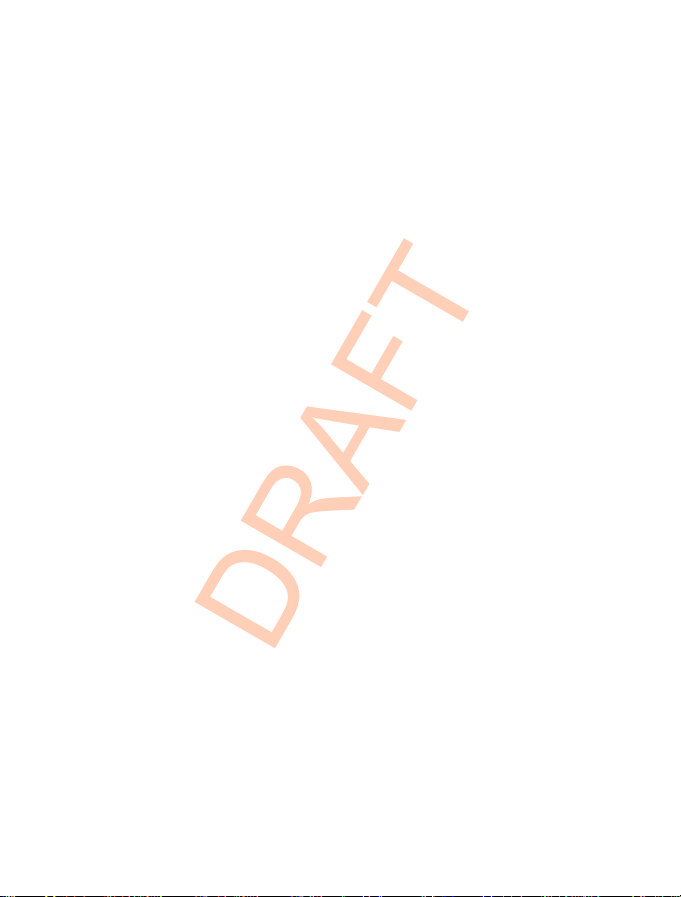
DRAFT
Тсс...
Это руководство еще не все, что имеется...
Посмотрите видеоклипы по адресу www.youtube.com/NokiaSupportVideos.
Информация об условиях услуг Nokia и о Политике конфиденциальности по адресу
www.nokia.com/privacy.
© 2013 Nokia. Все права защищены.
2
Page 3
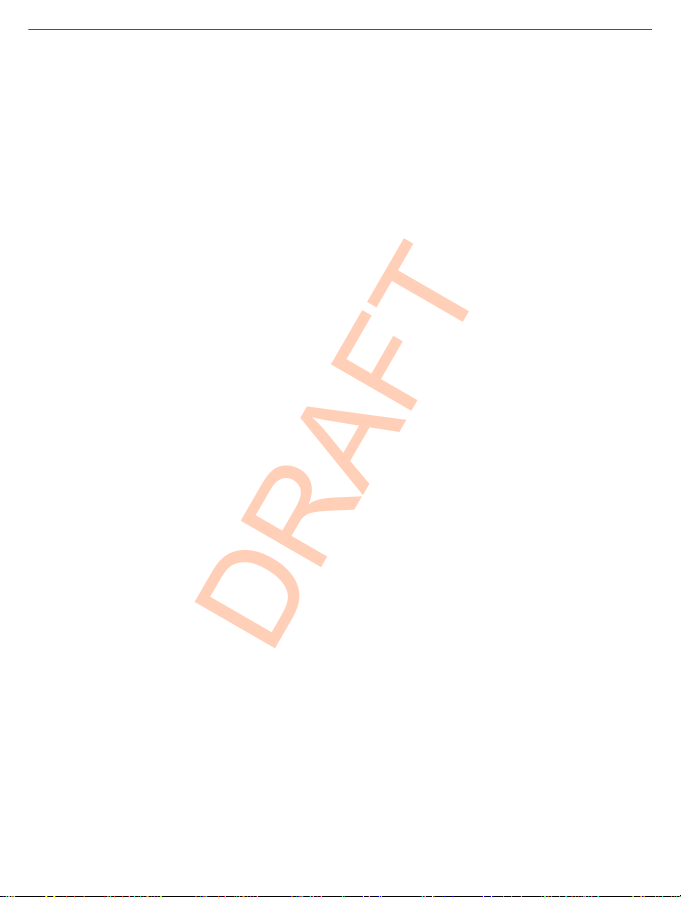
DRAFT
Руководство по эксплуатации
Nokia Lumia 2520
Содержание
Техника безопасности 4
Начало работы 6
Клавиши и компоненты 6
Установка SIM-карты и карты памяти 7
Зарядка планшета 8
Первый запуск 9
Блокировка клавиш и экрана 12
Расположение антенн 13
Основные сведения 14
Знакомство с планшетом 14
Персональная настройка планшета 20
Выполнение снимка экрана 23
Extend battery life 23
Сокращение расходов на передачу
данных 24
Ввод текста 25
Поиск на планшете 27
SkyDrive 27
учетная запись Nokia 29
Контакты и сообщения 30
Контакты 30
Социальные сети 31
Почта 32
Камера 37
Фотосъемка 37
Запись видео 38
Раздел «Фото» 38
Карты и навигация 41
Включение служб определения
местоположения 41
HERE Maps 41
© 2013 Nokia. Все права защищены.
Методы определения местоположения 44
Интернет 46
Определение способа соединения
планшета с Интернетом 46
Веб-браузер 46
Закрытие всех сетевых соединений 48
Развлечения 50
Просмотр и прослушивание 50
Начало работы с приложением
«Музыка Nokia» 50
Магазин 52
Игры 54
Офис 55
Microsoft Office 55
Календарь 57
Управление устройством и
соединение 58
Регулярное обновление планшета 58
Wi-Fi 59
Bluetooth 59
NFC 61
Память и хранение 63
Защита 64
Коды доступа 66
Устранение неполадок и поддержка 67
Информация о продукции и технике
безопасности 68
3
Page 4
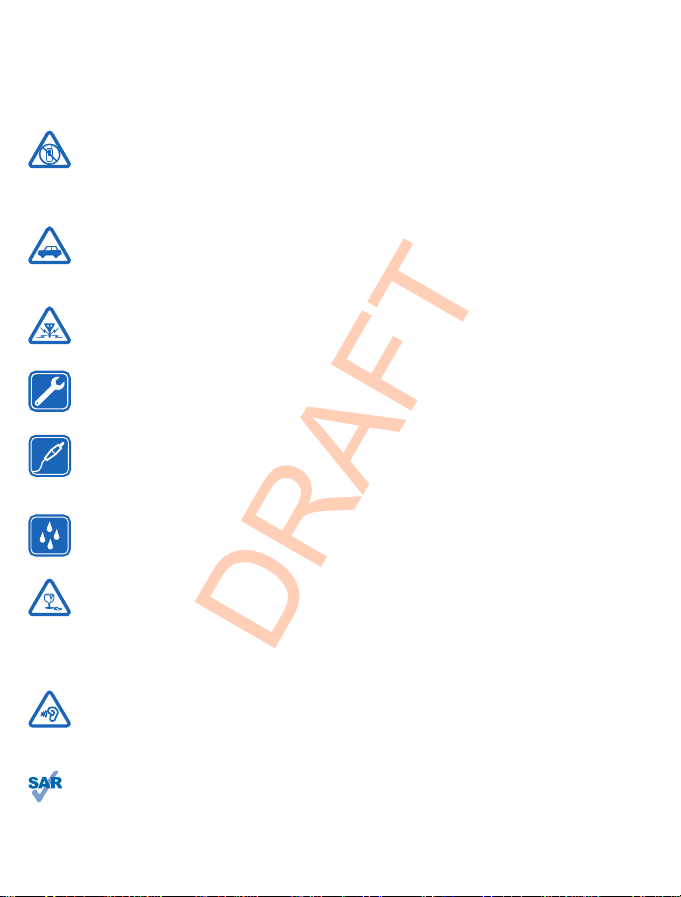
DRAFT
Техника безопасности
Ознакомьтесь с перечисленными ниже правилами техники безопасности. Нарушение этих
правил может быть опасным или незаконным.
ВЫКЛЮЧАЙТЕ В МЕСТАХ, ГДЕ ИСПОЛЬЗОВАНИЕ ЗАПРЕЩЕНО
Выключайте устройство в местах, где его использование запрещено, опасно либо может
вызвать помехи, например в самолете, в больницах или рядом с медицинским
оборудованием, в местах хранения топлива, химических веществ или взрывоопасных
материалов. Следуйте всем инструкциям в местах с ограничениями на использование.
БЕЗОПАСНОСТЬ ДОРОЖНОГО ДВИЖЕНИЯ - ПРЕЖДЕ ВСЕГО
Строго соблюдайте местное законодательство. Не держите в руке мобильное
устройство за рулем движущегося автомобиля. Помните о том, что безопасность
дорожного движения имеет первостепенное значение.
РАДИОПОМЕХИ
Любые беспроводные устройства подвержены воздействию радиопомех, которые могут
ухудшить качество связи.
ОБРАЩАЙТЕСЬ ТОЛЬКО К КВАЛИФИЦИРОВАННЫМ СПЕЦИАЛИСТАМ
Работы по настройке и ремонту изделия должны проводить только квалифицированные
специалисты.
АККУМУЛЯТОРЫ, ЗАРЯДНЫЕ УСТРОЙСТВА И ДРУГИЕ АКСЕССУАРЫ
Используйте только совместимые аккумуляторы, зарядные устройства и аксессуары,
рекомендованные корпорацией Nokia для данного устройства. Не подключайте
несовместимые устройства.
ЗАЩИТА УСТРОЙСТВА ОТ ВЛАГИ
Данное устройство не является водонепроницаемым. Оберегайте его от попадания
влаги.
СТЕКЛЯННЫЕ ЧАСТИ
Экран устройства изготовлен из стекла. Это стекло может разбиться в случае падения
устройства на жесткую поверхность или в результате значительного удара. Если стекло
разбилось, не прикасайтесь к стеклянным частям устройства и не пытайтесь извлечь разбитое
стекло из устройства. Не пользуйтесь устройством до замены стекла квалифицированным
специалистом.
ЗАЩИТА СЛУХА
Длительное прослушивание при максимальной громкости может привести к
повреждению слуха. Старайтесь не подносить устройство близко к уху при включенном
громкоговорителе.
SAR
Данное устройство отвечает требованиям к уровню мощности облучения в РЧ-диапазоне
при использовании в обычном рабочем положении при непосредственном контакте с
© 2013 Nokia. Все права защищены.
4
Page 5
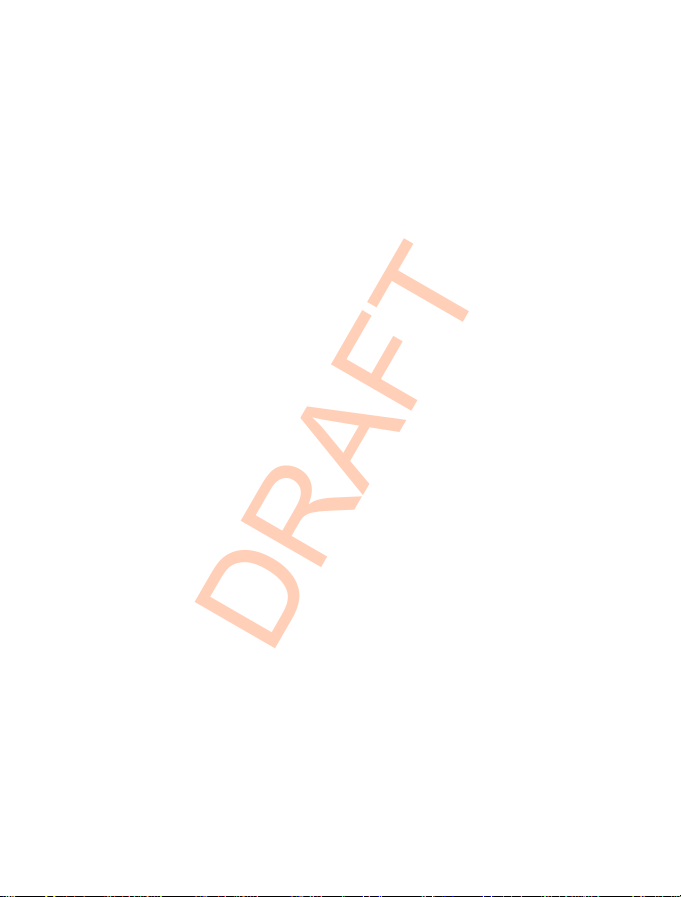
DRAFT
телом. Конкретные максимальные значения SAR приведены в разделе "Информация о
сертификации (SAR)" данного руководства. Дополнительные сведения см. на странице www.sar-
tick.com.
© 2013 Nokia. Все права защищены.
5
Page 6
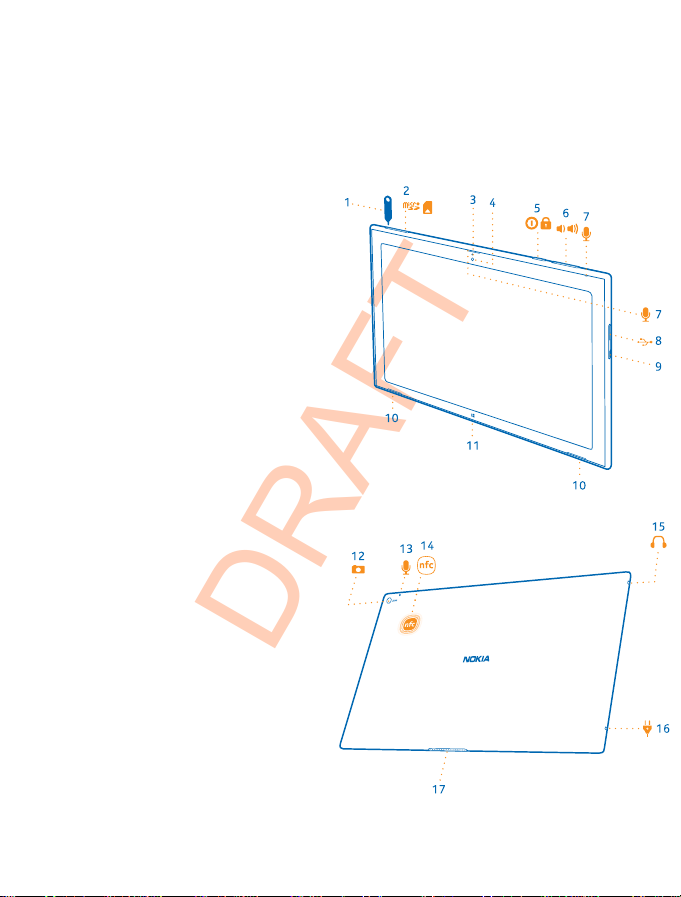
DRAFT
Начало работы
Вводная информация, позволяющая быстро приступить к использованию планшета.
Клавиши и компоненты
Ознакомьтесь с клавишами и компонентами своего нового планшета.
1 Ключ для шторки SIM-карты
2 Держатель карты памяти и микро-SIM-
карты
3 Светодиодный индикатор передней
камеры
4 Передняя камера
5 Клавиша включения/блокировки
6 Клавиши громкости
7 Микрофоны
8 Разъем micro-USB 3.0
9 Разъем micro-HDMI
10 Громкоговорители
11 Кнопка Windows
12 Камера
13 Микрофон
14 Область NFC
15 Разъем для наушников и
громкоговорителей (3,5 мм)
16 Разъем для подключения зарядного
устройства
17 Док-разъем клавиатуры
© 2013 Nokia. Все права защищены.
6
Page 7
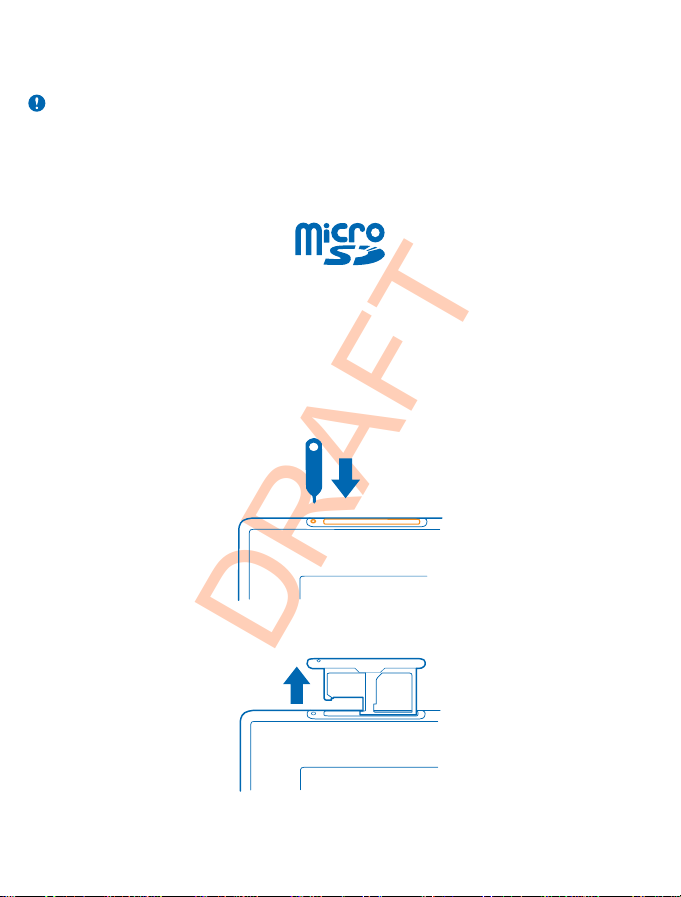
DRAFT
Установка SIM-карты и карты памяти
В планшете используется микро-SIM-карта, также называемая картой mini-UICC.
Важное замечание: Это устройство поддерживает только SIM-карты типа mini-UICC (мини-
SIM-карты). Размер таких карт меньше стандартного. Использование несовместимой SIM-
карты или адаптеров для SIM-карт может повредить устройство или саму карту и хранимые
на ней данные.
Используйте только совместимые карты памяти, рекомендованные для данного устройства.
Использование несовместимых карт памяти может привести к повреждению самой карты и
устройства, а также порче информации, записанной на карте памяти.
Некоторые карты microSD могут быть несовместимы с этим планшетом.
Планшет поддерживает карты памяти емкостью до 32 Гб.
Перед установкой SIM-карты или карты памяти планшет должен быть включен.
Не извлекайте карту памяти, когда планшет включен. Это может привести к повреждению карты
памяти и планшета.
1. Используйте ключ крышки SIM-карты, чтобы разблокировать держатель SIM-карты. Вставьте
ключ в отверстие и нажмите до освобождения лотка.
2. Извлеките держатель.
© 2013 Nokia. Все права защищены.
7
Page 8
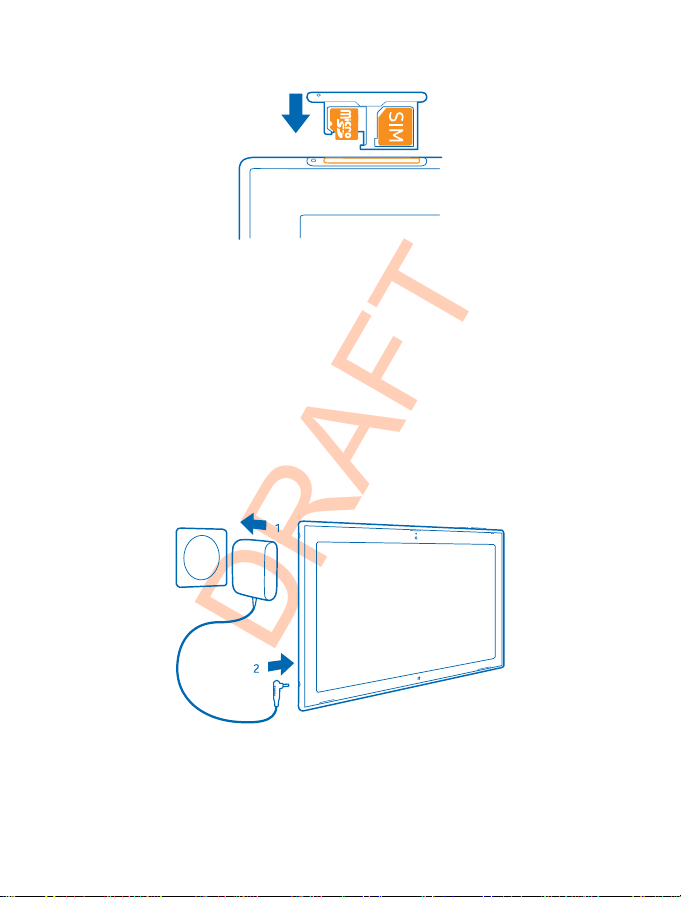
DRAFT
3. Поместите карты в держатель областью контактов вниз (карта памяти должна находиться
слева, а SIM-карта — справа), затем вставьте держатель в планшет.
Зарядка планшета
Информация о зарядке планшета.
Зарядка планшета
Аккумулятор поставляется частично заряженным, однако перед первым включением планшета
может потребоваться перезарядка аккумулятора.
Для зарядки планшета используйте совместимое зарядное устройство.
1. Подключите зарядное устройство к настенной розетке, а затем подключите кабель зарядного
устройства к планшету.
Пока зарядное устройство подключено к сети, на его вилке горит зеленый индикатор, даже если
отсоединить кабель от планшета.
2. После полной зарядки аккумулятора отключите зарядное устройство от планшета, а затем от
сетевой розетки.
Необязательно заряжать аккумулятор в течение какого-либо определенного времени. Во время
зарядки планшет можно использовать.
© 2013 Nokia. Все права защищены.
8
Page 9
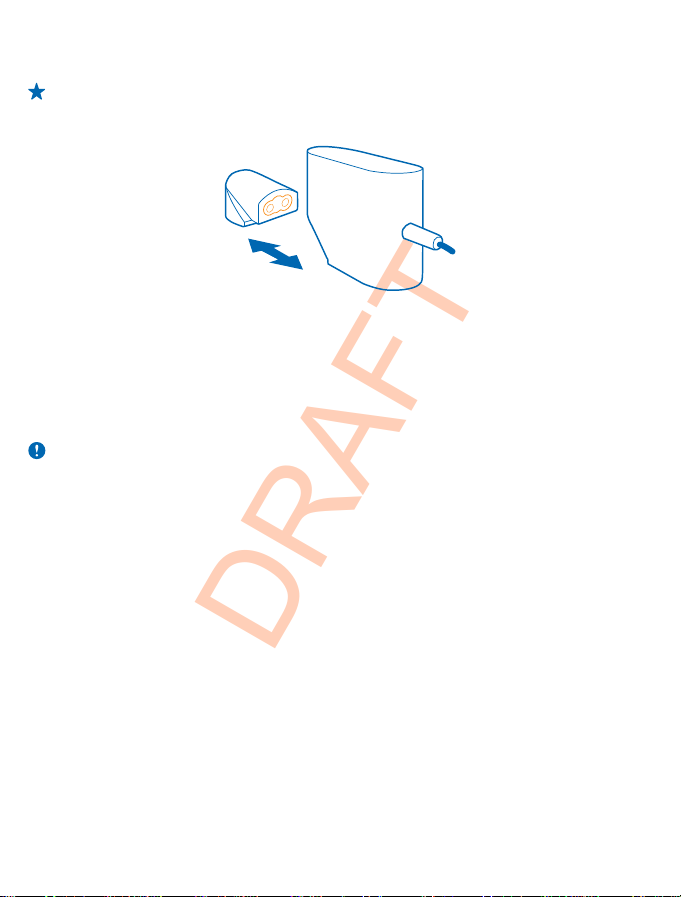
DRAFT
Если аккумулятор полностью разряжен, пройдет несколько минут до того, как планшетом можно
будет пользоваться.
Совет: Вилка зарядного устройства отсоединяется. В поездках можно использовать другую
вилку, подходящую к настенной розетке. Другие вилки продаются отдельно.
Аккумулятор
Бережно относитесь к аккумулятору — это «сердце» Вашего планшета.
Планшет снабжен внутренним несъемным перезаряжаемым аккумулятором. Осуществляйте
перезарядку аккумулятора только с помощью зарядных устройств Nokia, рекомендованных для
подключения к данному планшету.
Важное замечание: Замена аккумулятора должна производиться только
квалифицированным специалистом или специализированным сервисным центром. В
противном случае это приведет к аннулированию гарантии.
Первый запуск
Информация о запуске и использовании нового планшета.
Включение и выключение планшета
Вы готовы? Включите планшет и начните знакомство с ним.
Нажмите клавишу включения.
© 2013 Nokia. Все права защищены.
9
Page 10
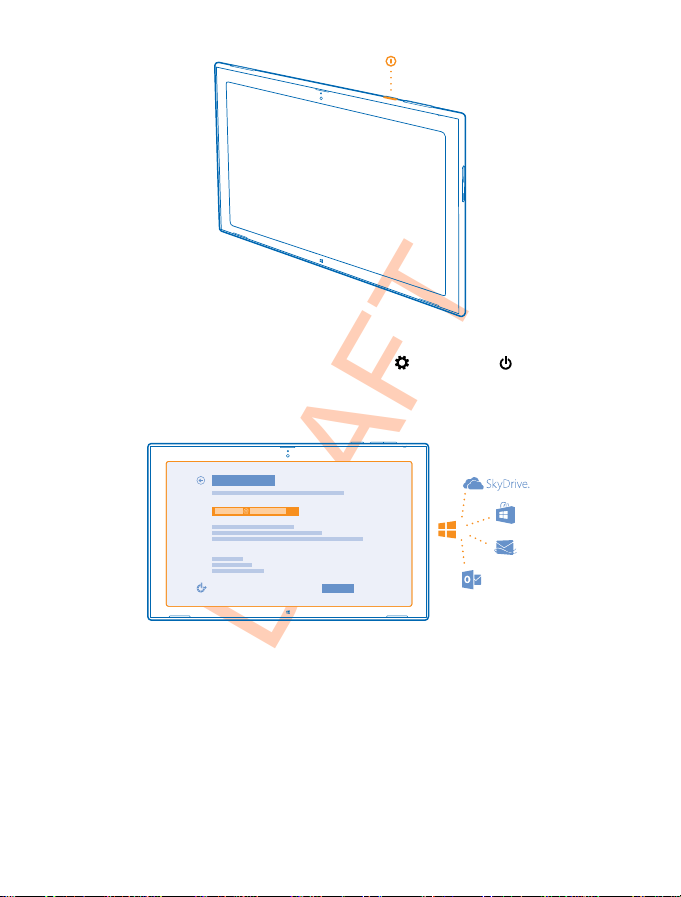
DRAFT
Выключение планшета
Проведите к центру экрана от правого края и выберите
Настройка планшета
Сделайте планшет своим собственным с самого начала.
1. Включите планшет.
2. Чтобы настроить планшет и присвоить ему имя, следуйте инструкциям на экране.
3. Создайте учетную запись Microsoft или выполните вход, используя уже имеющиеся имя
пользователя и пароль. С помощью учетной записи Microsoft можно, например, получать
программы из Магазин или получать доступ к другим службам Microsoft, например SkyDrive.
Необходимо подключение к Интернету. Если Вы не используете тарифный план для передачи
данных, стоимость передачи данных может быстро расти. Для получения дополнительной
информации о действующих тарифах на передачу данных обращайтесь к своему поставщику
сетевых услуг. Если соединение с Интернетом отсутствует, учетную запись можно создать
позднее.
4. Наконец, создайте имя пользователя и (при желании) пароль для локального профиля
пользователя на планшете.
© 2013 Nokia. Все права защищены.
Настройки > .
10
Page 11
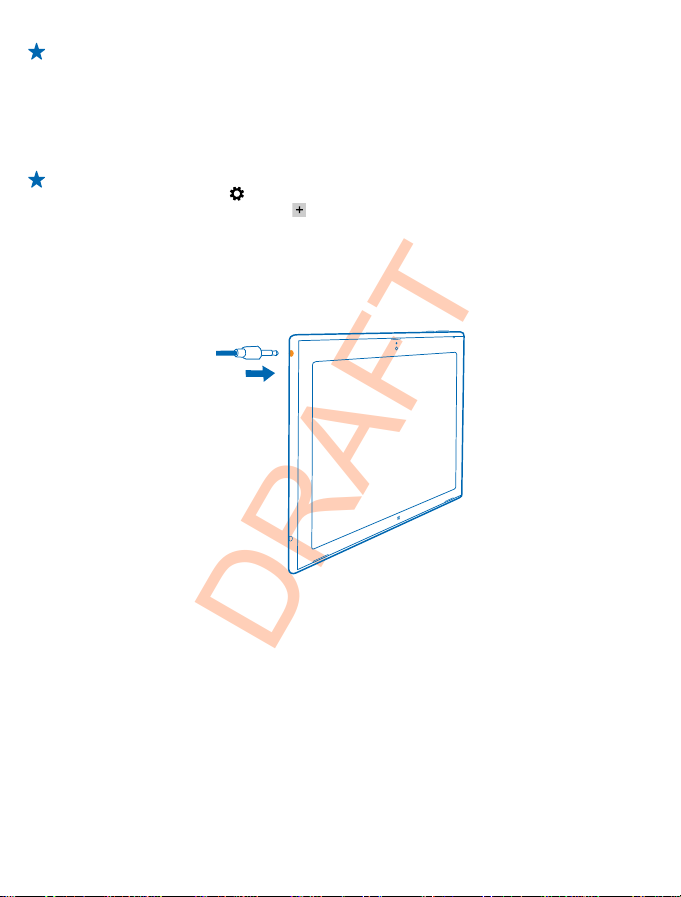
DRAFT
Совет: Можно создать несколько учетных записей Microsoft, например для разных членов
семьи. При создании учетной записи выберите Добавить учетную запись ребенка, чтобы
создать учетную запись для ребенка с дополнительными функциями, такими как семейная
безопасность, и отчетах о деятельности ребенка за компьютером.
Для переключения пользователей коснитесь имени пользователя в правом верхнем углу
экрана. Здесь можно также изменить изображение учетной записи, заблокировать планшет
или выполнить выход.
Пример: Чтобы создать учетную запись Microsoft позднее, проведите к центру экрана от
правого края и выберите
записи > Другие учетные записи >
запись в Интернете, перейдите по адресу www.live.com.
Подключение мини-гарнитуры к планшету
Наслаждайтесь любимой музыкой, не отвлекаясь на посторонние звуки.
Подключите мини-гарнитуру к планшету.
Не подключайте аппаратуру, которая формирует выходной сигнал, поскольку в результате
устройство может оказаться повреждено. Не подключайте источники напряжения к звуковому
разъему. При подключении к аудиоразъему внешнего устройства или мини-гарнитуры, отличных
от рекомендованных для данного устройства, уделите особое внимание уровню громкости.
Настройки > Изменение параметров компьютера > Учетные
> Добавить учетную запись. Чтобы создать учетную
Изменение громкости
Музыку не слышно, или ее громкость слишком велика? Можно изменить громкость в
соответствии со своими предпочтениями.
Нажмите клавиши громкости вверх или вниз.
© 2013 Nokia. Все права защищены.
11
Page 12
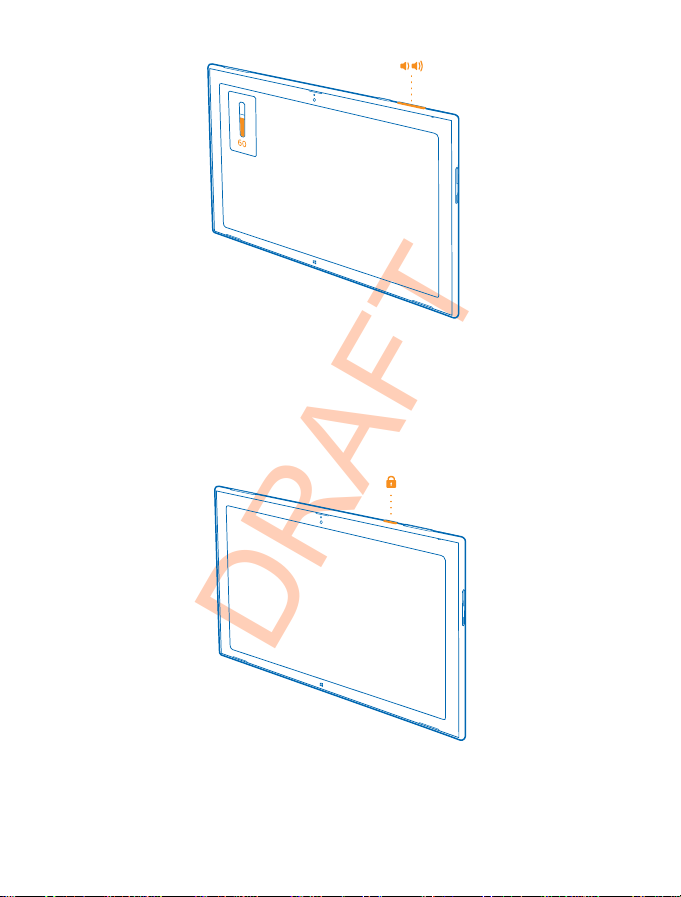
DRAFT
Клавиши громкости управляют всеми звуками, включая громкость сигналов будильника и
напоминаний.
Блокировка клавиш и экрана
Хотите предотвратить случайные нажатия клавиш, когда планшет не используется?
Нажмите клавишу включения.
Клавиши громкости можно использовать даже при заблокированном экране.
Разблокировка клавиш и экрана
Нажмите клавишу включения и выполните на заблокированном экране перетаскивание вверх.
© 2013 Nokia. Все права защищены.
12
Page 13
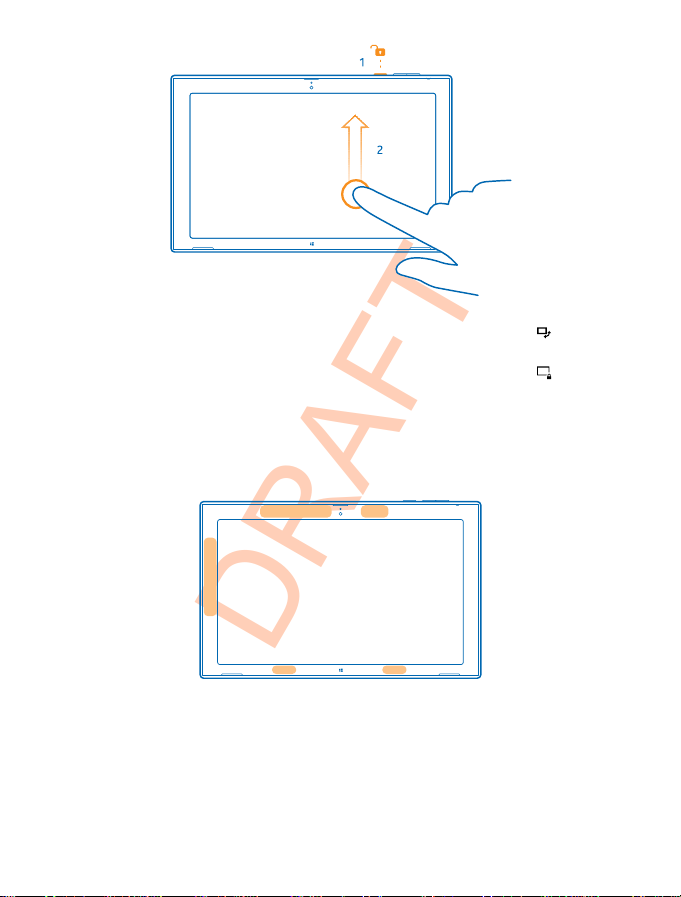
DRAFT
Блокировка поворота экрана
Проведите к центру экрана от правого края и выберите Настройки > Экран >
Разблокировка поворота экрана
Проведите к центру экрана от правого края и выберите Настройки > Экран >
Расположение антенн
Узнайте о том, где находятся антенны планшета, чтобы обеспечить оптимальную
производительность.
Области антенн выделены.
.
.
© 2013 Nokia. Все права защищены.
13
Page 14
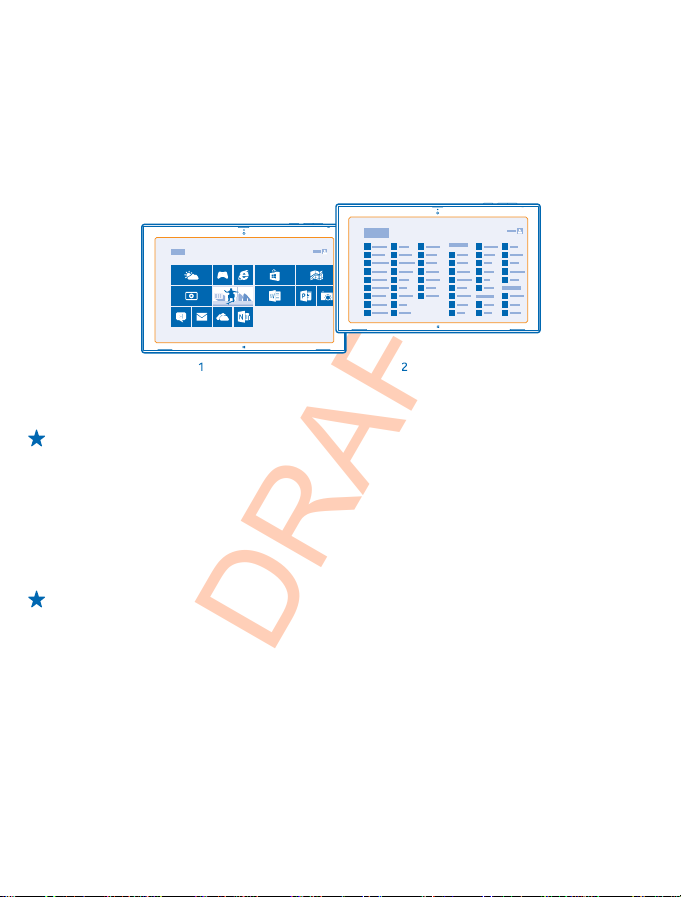
DRAFT
Основные сведения
Информация об использовании всех преимуществ нового планшета.
Знакомство с планшетом
С помощью планшета можно легко быть в курсе событий и всегда иметь удобный доступ к
избранному содержимому на рабочем столе.
Расположите наиболее часто используемые приложения на рабочем столе (1). Все
установленные приложения доступны в меню приложений (2).
Совет: Для переключения с рабочего стола на меню приложений, проведите вверх.
Использование сенсорного экрана
Изучайте содержимое на планшете, касаясь элементов, проводя пальцем по экрану или
перетаскивая элементы.
1. Чтобы использовать планшет, просто коснитесь сенсорного экрана.
2. Для просмотра подробной информации или дополнительных функций Рабочий стол коснитесь
и удерживайте элемент или программу, которые Вас интересуют.
Пример: Для открытия меню с дополнительными параметрами в Рабочий стол коснитесь и
удерживайте элемент.
© 2013 Nokia. Все права защищены.
14
Page 15
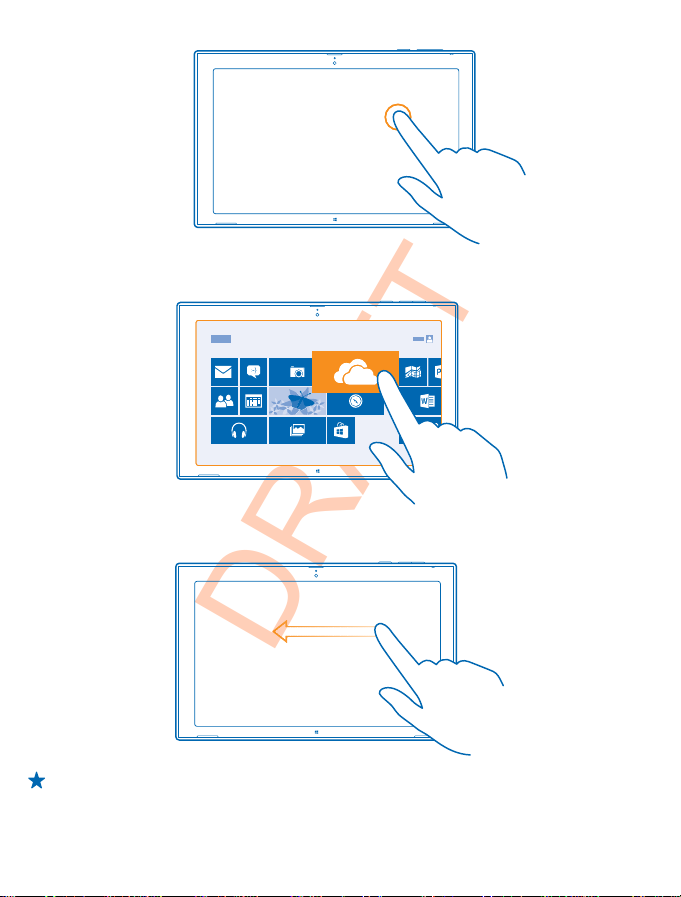
DRAFT
Перетаскивание элемента
На рабочем столе коснитесь и удерживайте элемент, затем проведите пальцем по экрану.
Проведение по экрану
Коснитесь экрана пальцем, а затем проведите пальцем в нужном направлении.
Пример: Чтобы быстро выполнить прокрутку длинного списка или меню, рывком проведите
пальцем вверх или вниз по экрану и поднимите палец. Чтобы остановить прокрутку,
коснитесь экрана.
© 2013 Nokia. Все права защищены.
15
Page 16
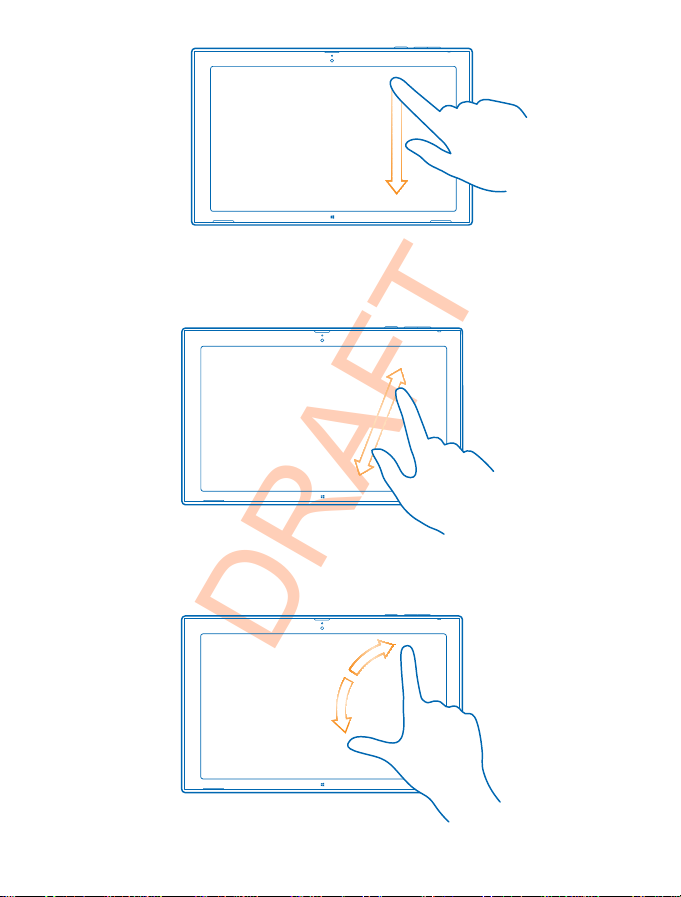
DRAFT
Увеличение или уменьшение масштаба
Двумя пальцами коснитесь элемента, например карты, фото или интернет-страницы, а затем
раздвиньте или сдвиньте пальцы.
Увеличение или уменьшение масштаба может быть доступно не во всех программах.
Поворот элемента
Поместите два или несколько пальцев на элемент и поверните его.
Некоторые элементы повернуть невозможно.
© 2013 Nokia. Все права защищены.
16
Page 17
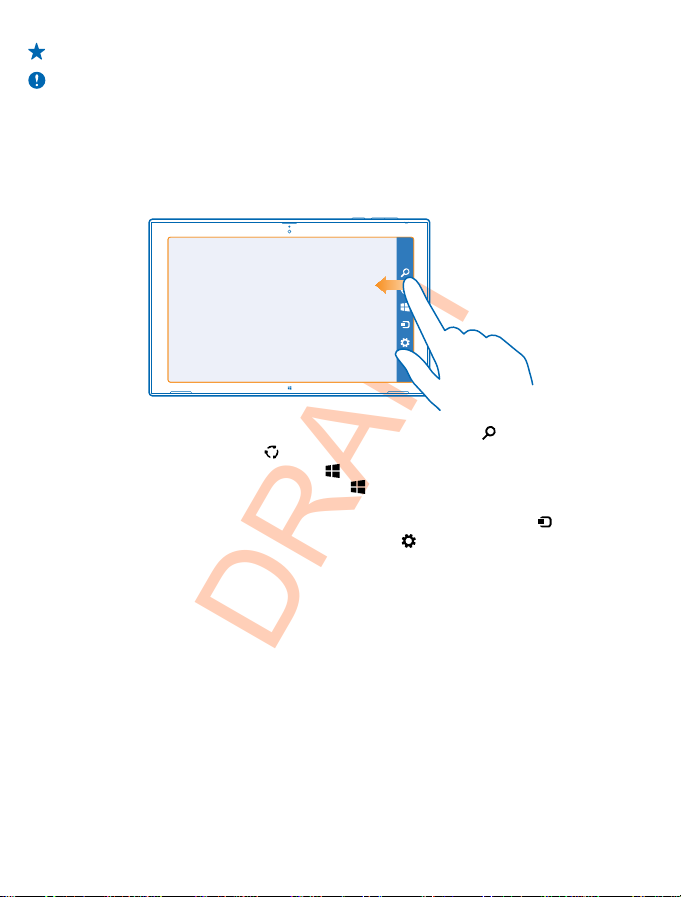
DRAFT
Совет: Можно также повернуть весь экран. Просто поверните планшет на 90 градусов.
Важное замечание: Оберегайте сенсорный экран от царапин. При работе с сенсорным
экраном запрещается использовать ручку, карандаш и другие острые предметы.
Поиск меню
Воспользуйтесь удобными способами навигации на планшете. Узнайте, как быстро получать
доступ к настройкам, поиску и обмену данными, а также другим полезным функциям.
Проведите к центру экрана от правого края.
• Для поиска информации на планшете или в Интернете выберите Поиск.
• Для обмена данными выберите
• Для перехода к рабочему столу выберите
и предыдущим экраном, коснитесь элемента
Windows.
• Для управления устройствами, к которым подключен планшет, выберите
• Для изменения настроек на любом экране выберите
изменяются в зависимости от отображаемого экрана.
Просмотр дополнительных функций
В любой программе или на рабочем столе проведите вверх от нижнего края экрана для
просмотра дополнительных функций, например добавления вложений в программе Почта.
© 2013 Nokia. Все права защищены.
Поделиться.
Пуск. Для переключения между рабочим столом
Пуск еще раз. Можно также нажать кнопку
Устройства.
Настройки. Доступные настройки
17
Page 18
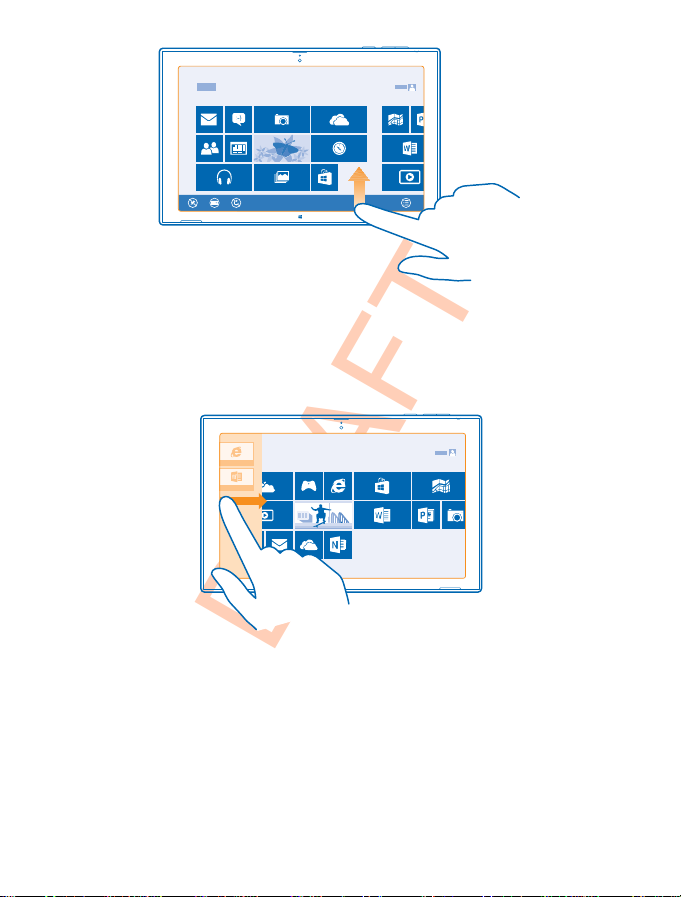
DRAFT
Переключение между программами
Если у Вас очень много дел, Вы можете с легкостью переключаться между выполняемыми
задачами.
1. Проведите в центр экрана от левого края для просмотр программ, которые недавно
просматривались.
2. Чтобы переключиться на программу, просто коснитесь ее.
Закрытие программы
Проведите пальцем вниз от верхнего до нижнего края экрана.
Разделение экрана
Хотите делать две вещи одновременно? Разделите экран для эффективного использования
многозадачности.
1. Проведите пальцем к центру экрана от левого края, чтобы захватить работающую в настоящий
момент программу.
© 2013 Nokia. Все права защищены.
18
Page 19
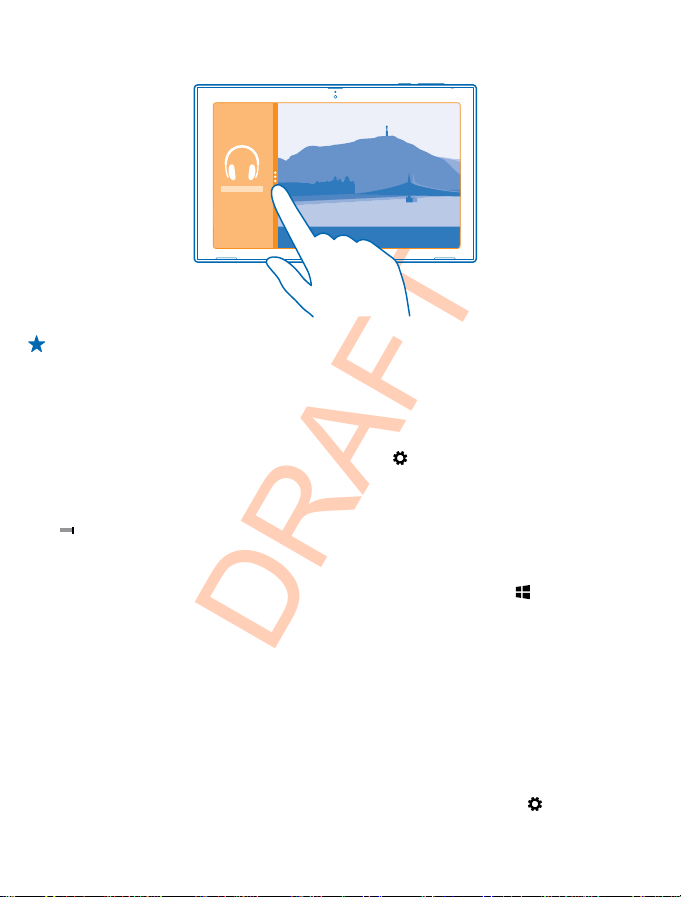
DRAFT
2. Перетащите программу в левую или правую половину экрана. Программа откроется в меньшем
окне.
Совет: Для изменения размеров окон программ перетащите разделитель экрана влево или
вправо.
Удобное использование планшета
Можно настроить планшет, чтобы он сообщал голосом об элементах на экране, а также сделать
информацию на экране более читаемой.
Проведите к центру экрана от правого края и выберите
компьютера > Специальные возможности.
Использование устройства считывания экрана
Коснитесь элемента Экранный диктор и установите для параметра Экранный диктор значение
Вкл.
.
Чтобы озвучить названия элементов на экране, проведите пальцем по экране. Для открытия
элемента дважды коснитесь его.
Чтобы выключить устройство считывания экрана, одновременно нажмите
увеличения громкости.
Включение высокой контрастности
Коснитесь элемента Высокая контрастность и выберите необходимую тему.
Увеличение периода отображения уведомлений
Коснитесь элемента Другие параметры и измените настройку параметра Показывать
уведомления.
Настройки > Изменение параметров
и клавишу
Увеличение экрана
Значки и текст на планшете слишком мелкие? Используйте увеличение экрана, чтобы читать
было легче.
1. На рабочем столе проведите к центру экрана от правого края и выберите
© 2013 Nokia. Все права защищены.
Настройки.
19
Page 20

DRAFT
2. Коснитесь элемента Изменение параметров компьютера > Специальные возможности >
Лупа.
3. Выберите для настройки Лупа значение Вкл.
4. Для увеличения масштаба коснитесь элемента
5. Для перемещения по увеличенному экрану проводите влево, вправо, вверх или вниз по рамке
вокруг экрана.
Выключение увеличения
Касайтесь элемента
Использование планшета в режиме полета
В местах, где не разрешено подключаться к Интернету с помощью планшета, можно по-прежнему
пользоваться музыкой, видео и играми, не требующими подключения к сети, если включить
режим полета.
В режиме полета прерываются все подключения к мобильной сети, а также отключается модуль
беспроводной связи телефона. Соблюдайте указания и требования к безопасности компанииавиаперевозчика и т. п., а также следуйте всем действующим законам и предписаниям. Где
разрешено, можно подключаться к сети Wi-Fi, например для поиска в Интернете, или включать
функции обмена по Bluetooth и NFC в режиме полета.
1. Проведите к центру экрана от правого края и выберите
компьютера > Сеть > Режим "в самолете".
2. Выберите для настройки Режим "в самолете" значение Вкл.
, пока значок не перестанет отображаться, и выберите .
.
.
Настройки > Изменение параметров
.
Персональная настройка планшета
Узнайте, как упорядочить элементы на рабочем столе в соответствии со своими потребностями,
а также как изменять темы и звуковые сигналы в соответствии с настроением.
© 2013 Nokia. Все права защищены.
20
Page 21
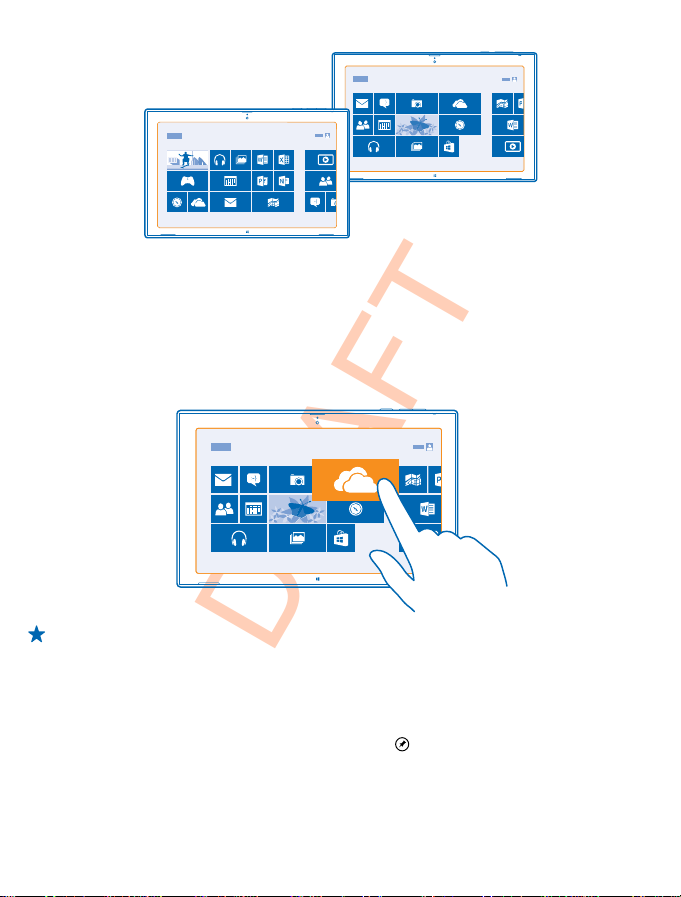
DRAFT
Персональная настройка рабочего стола
Всегда держите любимые программы под рукой. Можно закрепить программы, контакты и вебсайты на рабочем столе и сгруппировать иконки, как Вам нравится. Для некоторых иконок можно
изменять размер или включать их изменение в реальном времени для отображения, например,
последних новостей.
1. Коснитесь и удерживайте иконку, которую хотите переместить.
2. Перетащите иконку в другое место.
Совет: Чтобы быстро переместить иконку с одного края экрана на другой, перетащите ее
в нижнюю часть экрана и удерживайте на месте в течение пары секунд. Рабочий стол
уменьшится, и Вы сможете легко переместить иконку в новое положение в любом месте
экрана.
Для создания новой группы перетащите иконку на пустое место на экране.
Закрепление программы
Коснитесь и удерживайте программу, а затем выберите
.
© 2013 Nokia. Все права защищены.
21
Page 22
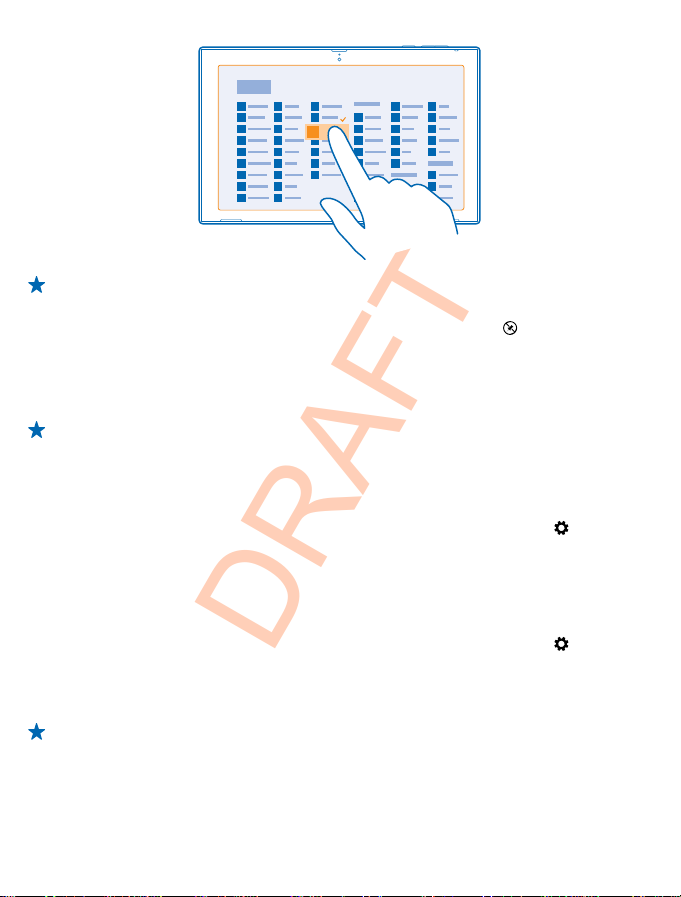
DRAFT
Совет: Передумали? Чтобы отменить выбор, коснитесь программы еще раз.
Открепление иконки
На рабочем столе коснитесь и удерживайте программу, затем выберите
При откреплении иконки она удаляется с рабочего стола, но при этом не выполняется, например,
удаление программы с устройства или веб-сайта из списка избранного.
Изменение настроек иконок
На рабочем столе коснитесь и удерживайте иконку для просмотра ее параметров.
Совет: Например, для некоторых иконок можно изменять размер или включать и выключать
живую иконку. Живые иконки обновляются, когда планшет подключен к Интернету.
Изменение темы
Можно изменить тему оформления планшета по своему вкусу и настроению.
1. Выберите Рабочий стол, проведите к центру экрана от правого края и выберите
Настроить.
2. Измените тему.
Индивидуальная настройка звуковых сигналов
Вы можете настроить на планшете самые лучшие звуковые сигналы.
1. Выберите Рабочий стол, проведите к центру экрана от правого края и выберите
Персонализация > Звуки.
2. Выберите тип звукового сигнала или оповещения, который необходимо изменить, и коснитесь
элемента Обзор, чтобы выбрать звуковой сигнал. Чтобы прослушать звук, коснитесь элемента
Тест.
Совет: Можно создавать звуковые схемы для различных ситуаций, например, использовать
более спокойные звуки, когда Вы находитесь в офисе. Изменив звуки в соответствии со
своими предпочтениями, коснитесь элемента Сохранить как..., чтобы сохранить звуки в
качестве схемы.
.
Настройки >
Настройки >
© 2013 Nokia. Все права защищены.
22
Page 23

DRAFT
Выполнение снимка экрана
Чтобы сохранить содержимое экрана, можно сделать снимок экрана.
Нажмите клавишу уменьшения громкости и начальную клавишу
Для просмотра сделанного снимка экрана коснитесь элемента Фотографии > Снимки экрана.
одновременно.
© 2013 Nokia. Все права защищены.
23
Page 24
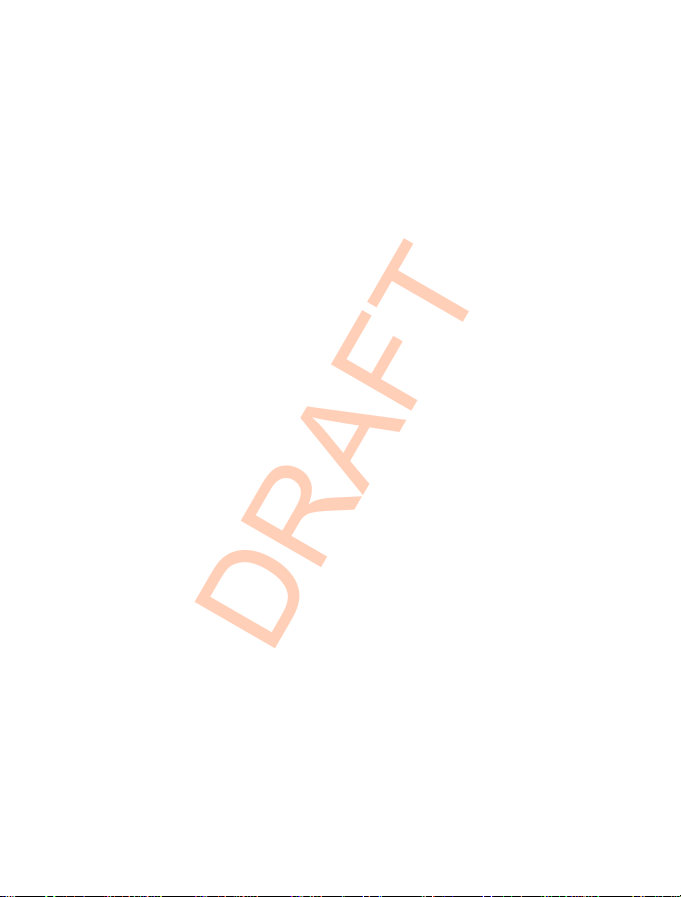
DRAFT
Сокращение расходов на передачу данных
Хотите уменьшить телефонные счета? Вот как можно сократить расходы на передачу данных в
роуминге.
Передача данных в роуминге означает использование планшета для получения данных по сетям,
которые не принадлежат Вашему поставщику услуг сотовой связи и не обслуживаются им.
Подключение к Интернету в роуминге, особенно за границей, может привести к значительному
увеличению расходов на передачу данных. Поставщик услуг может взимать оплату за передачу
данных по фиксированному тарифу или по мере пользования.
Чтобы сократить расходы на передачу данных в роуминге, выполняйте следующие действия:
• Подключайте планшет к сети Wi-Fi. Соединение Wi-Fi чаще всего обеспечивает более
высокую скорость и стоит дешевле по сравнению с соединением для мобильной
широкополосной передачи данных. Если одновременно доступны соединения Wi-Fi и
мобильной широкополосной передачи данных, планшет использует соединение Wi-Fi.
© 2013 Nokia. Все права защищены.
24
Page 25

DRAFT
• Закрытие соединения для мобильной широкополосной передачи данных
• Изменение параметров загрузки почты
• Изменение параметров синхронизации
Подключение к сети Wi-Fi
Подключение к сети Wi-Fi — это удобный способ доступа в Интернет. Находясь в пути или на
прогулке, можно подключиться к публичным сетям Wi-Fi в общественных местах, например в
библиотеках или интернет-кафе.
Проведите к центру экрана от правого края и выберите
1. Установите для параметра Wi-Fi значение Вкл.
2. Выберите соединение, которое необходимо использовать.
Закрытие соединения
Установите для параметра Wi-Fi значение Выкл.
Закрытие соединения для мобильной широкополосной передачи данных
Закрывайте соединение для мобильной широкополосной передаче данных, например при
поездках за границу, чтобы сократить расходы на передачу данных.
1. Проведите к центру экрана от правого края и выберите
компьютера > Сеть > Режим "в самолете".
2. Выберите для настройки Мобильное широкополосное подключение значение Выкл.
Выберите загрузку сообщений электронной почты вручную
Чтобы уменьшить расходы на передачу данных, настройте планшет на проверку новых
сообщений электронной почты только по запросу.
1. Проведите вверх и коснитесь элемента Почта.
2. Проведите к центру экрана от правого края и выберите
3. Для каждой учетной записи коснитесь имени учетной записи и установите для параметра
Загрузка новой электронной почты значение вручную.
Предотвращение загрузок через соединения с учетом трафика
Во избежание дополнительных расходов можно предотвратить загрузку программного
обеспечения для устройства, такого как драйверы и программы, на планшет при использовании
интернет-соединений с учетом трафика. Если поставщик услуг сети взимает плату в
соответствии с объемом отправляемых и принимаемых данных, это означает, что используется
соединение с учетом трафика.
1. Проведите к центру экрана от правого края и выберите
компьютера > Компьютер и устройства > Устройства.
2. Выберите для настройки Загружать через лимитные подключения значение Выкл.
Настройки > .
.
.
Настройки > Изменение параметров
.
Настройки > Учетные записи.
Настройки > Изменение параметров
.
Ввод текста
Информация о быстром и удобном вводе текста с помощью клавиатуры планшета.
© 2013 Nokia. Все права защищены.
25
Page 26
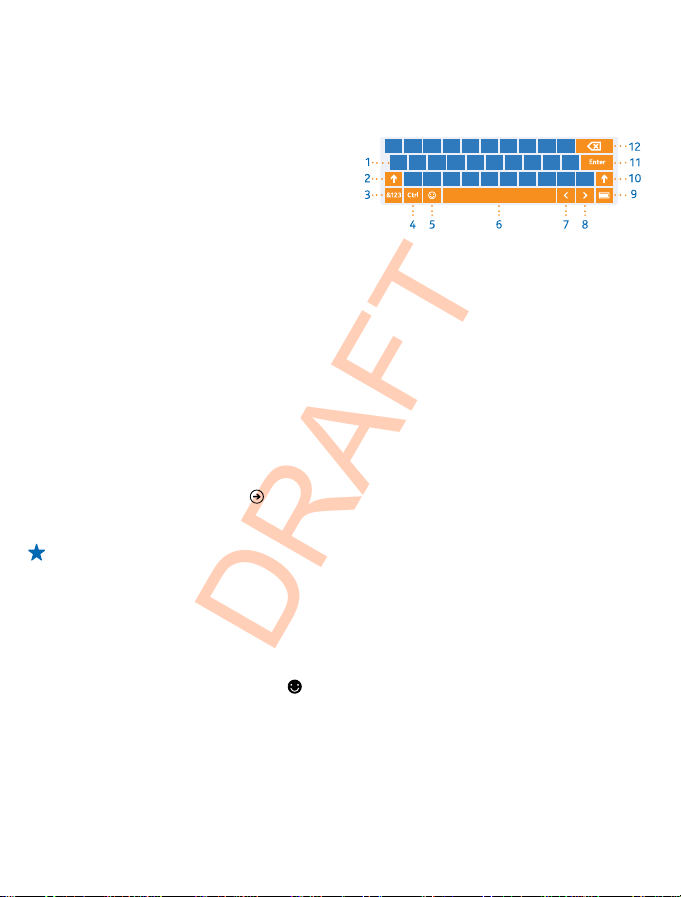
DRAFT
Использование экранной клавиатуры
Вводить текст с помощью экранной клавиатуры очень легко и удобно. Клавиатуру можно
использовать, удерживая планшет в режиме книжной или альбомной ориентации.
Коснитесь текстового поля.
1 Символьные клавиши
2 Клавиша Shift
3 Цифровая и символьная клавиша
4 Клавиша Control
5 Клавиша смайлика
6 Клавиша пробела
7 Клавиша со стрелкой влево
8 Клавиша со стрелкой вправо
9 Клавиша языка
10 Клавиша Shift
11 Клавиша Enter
12 Клавиша удаления
В разных программах и на разных языках раскладка клавиатуры может изменяться. В этом
примере показана английская клавиатура.
Переключение между символами верхнего и нижнего регистров
Коснитесь клавиши Shift. Для включения режима «Caps Lock» коснитесь клавиши дважды. Для
возврата в обычный режим коснитесь клавиши Shift еще раз.
Ввод числа или специального символа
Коснитесь цифровой и символьной клавиши. Для просмотра дополнительных клавиш
специальных символов выберите
дополнительные знаки. Для просмотра дополнительных знаков коснитесь и удерживайте значок
или специальный символ.
Совет: Чтобы ввести точку в конце предложения и начать новое предложение, дважды
коснитесь пробела.
Добавление надстрочного знака к символу
Коснитесь и удерживайте символ и коснитесь символа с надстрочным знаком.
Удаление символа
Коснитесь клавиши удаления.
Добавление смайлика
Коснитесь текстового поля и выберите
Переключение между языками ввода
Коснитесь клавиши языка.
Скрытие клавиатуры
Проведите к центру экрана от правого края. Чтобы снова открыть клавиатуру, проведите вправо
до самого края экрана.
. Некоторые клавиши специальных символов отображают
.
© 2013 Nokia. Все права защищены.
26
Page 27

DRAFT
Добавление языков ввода
Можно добавить несколько языков ввода для клавиатуры и переключаться между ними при
вводе.
1. Проведите к центру экрана от правого края и выберите
компьютера > Время и язык > Страна и язык.
2. В меню Языки коснитесь элемента Добавить язык.
3. Выберите языки, ввод на которых необходимо выполнять.
Переключение между языками при вводе
Коснитесь клавиши языка.
Раскладка клавиатуры и варианты слов изменяются в соответствии с выбранным языком.
Использование вариантов слов при вводе с клавиатуры
По мере ввода текста планшет предлагает варианты слов, чтобы ускорить процесс ввода и
повысить его точность. Функция вариантов слов доступна на нескольких языках.
При начале ввода слова планшет предлагает возможные слова. Коснитесь необходимого слова,
когда оно появится в поле вариантов.
Исправление слова
Если Вы заметили ошибку в слове, коснитесь и удерживайте его, чтобы увидеть варианты
исправления слова.
Добавление нового слова в словарь
Если требуемое слово отсутствует в словаре, введите это слово, коснитесь и удерживайте его,
а затем выберите Добавить в словарь в поле вариантов.
Выключение вариантов слов
Проведите к центру экрана от правого края и выберите
компьютера > Компьютер и устройства > Ввод. В разделе Ввод выберите для параметра
Показывать текстовые предложения по мере ввода значение Выкл.
Настройки > Изменение параметров
Настройки > Изменение параметров
.
Поиск на планшете
Исследуйте содержимое планшета с помощью функции поиска Bing. Находите нужную
информацию в файлах, папках и программах на планшете или выполняйте ее поиск в Интернете.
1. Проведите к центру экрана от правого края и выберите
2. Введите искомое слово в поле поиска, выберите место поиска и коснитесь элемента
Можно также выбрать предлагаемые варианты.
Поиск.
.
SkyDrive
Храните Ваши данные в облаке. Вам не нужно волноваться об освобождении памяти для
любимых или новых приложений.
SkyDrive — это облачная память для хранения всех документов и фотографий, откуда при
необходимости всегда можно их получить, отправить или восстановить.
© 2013 Nokia. Все права защищены.
27
Page 28
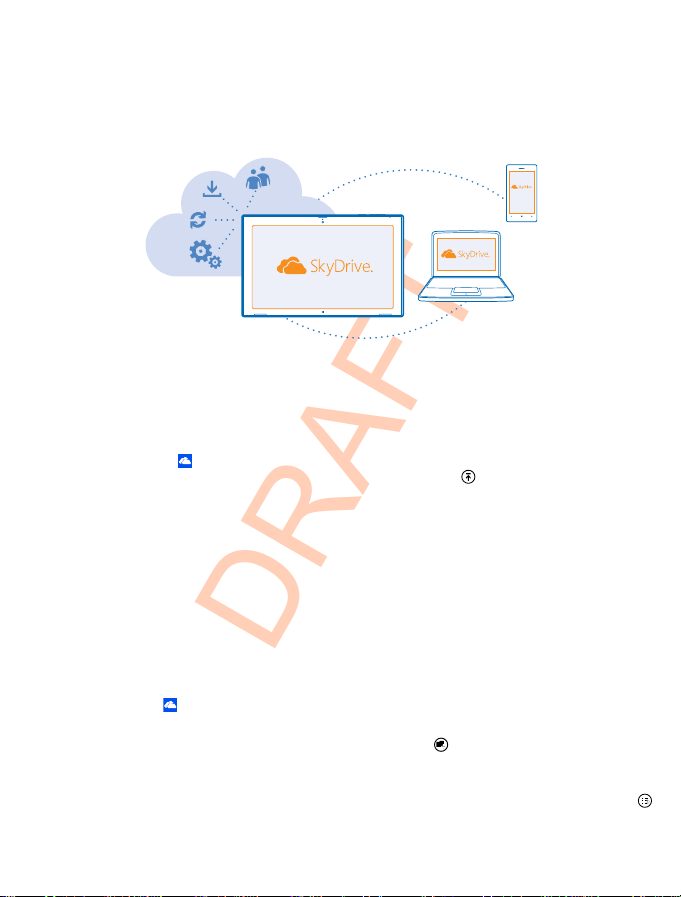
DRAFT
SkyDrive также помогает освободить пространство для хранения на планшете для других
данных, поскольку можно хранить данные в облачном хранилище и загружать их, когда они
требуются.
С помощью SkyDrive доступ к фотографиям, данным и всему остальному можно получить с
телефона, планшета или компьютера. В зависимости от приложения можно будет даже
продолжить работу над документом с того места, где Вы остановились раньше.
Сохранение фотографий и других данных в SkyDrive
Вы можете загрузить файлы, сохраненные на планшете, в SkyDrive для обеспечения более
быстрого доступа с телефона, планшета или компьютера.
Для подключения к SkyDrive необходима учетная запись Microsoft и подключение к Интернету.
1. Коснитесь элемента
2. Проведите вверх от нижнего края экрана и коснитесь элемента
3. Выберите файлы, которые необходимо передать. Можно выбрать файлы из нескольких папок
или программ. Список файлов для передачи отображается в нижней части экрана. Чтобы удалить
файл из списка, коснитесь файла.
4. Для начала передачи коснитесь элемента Копировать в SkyDrive.
Файлы передаются непосредственно на главный экран SkyDrive, но управление ими можно
осуществлять и позднее в Интернете.
Управление файлами в SkyDrive
Можно создавать новые папки в хранилище SkyDrive, открывать файлы непосредственно из
SkyDrive или удалять содержимое, которое больше не требуется.
Для подключения к SkyDrive необходима учетная запись Microsoft и подключение к Интернету.
Коснитесь элемента
Создание новой папки
Проведите вверх от нижнего края экрана, коснитесь элемента
Создать.
Открытие файла
Коснитесь файла, который нужно открыть, и перетащите его вниз, затем коснитесь элемента
и выберите приложение, которое следует использовать.
SkyDrive.
SkyDrive.
.
, введите имя папки и выберите
© 2013 Nokia. Все права защищены.
28
Page 29

DRAFT
Удаление файлов или папок
Коснитесь файлов и папок, которые нужно удалить, и перетащите их вниз, затем коснитесь
элемента
Обмен фотографиями, документами и другим содержимым между устройствами
С помощью SkyDrive можно легко получить доступ к фотографиям, документам и другим данным,
загруженным с любого из устройств.
Чтобы загрузить фотографии, документы или другие данные, сохраненные на телефоне,
планшете или компьютере в SkyDrive, необходимо выполнить вход с помощью учетной записи
Microsoft. Чтобы получить доступ к загруженному содержимому на другом устройстве,
необходимо выполнить вход в эту же учетную запись Microsoft, которая использовалась при
загрузке содержимого.
Чтобы выгрузить или загрузить содержимое, требуется соединение с Интернетом. Если у Вас
нет тарифного плана для передачи данных, стоимость передачи данных может быстро расти.
Для получения дополнительной информации о действующих тарифах на передачу данных
обращайтесь к своему поставщику сетевых услуг.
На планшете или компьютере можно управлять данными либо в сети на сайте
www.skydrive.com, либо использовать программу SkyDrive и получить доступ к SkyDrive прямо
с рабочего стола.
.
Совет: С помощью приложения SkyDrive на компьютере можно просто перетаскивать
файлы, которые необходимо загрузить в папку SkyDrive, в диспетчере файлов, таком как
Проводник Windows, и файлы будут автоматически загружены в SkyDrive.
учетная запись Nokia
Ваша учетная запись Nokia является ключом к службам Nokia.
Чтобы создать учетную запись Nokia, откройте программу My Nokia. Учебник поможет Вам
создать учетную запись.
С помощью учетной записи Nokia можно выполнять следующие действия:
• Осуществлять доступ к службам Nokia с компьютера или планшета, используя одно имя
пользователя и один пароль.
• Приобретать музыку в службе «Музыка Nokia».
• Синхронизировать избранное в картах.
• Загружать содержимое из служб Nokia.
• Сохранять контактную информацию. В учетную запись Nokia можно также добавить сведения
о платежной карте.
Набор доступных служб может различаться.
Дополнительные сведения об учетной записи Nokia и службах Nokia см. по адресу
account.nokia.com.
© 2013 Nokia. Все права защищены.
29
Page 30

DRAFT
Контакты и сообщения
С помощью телефона можно связываться со своими друзьями и родными, а также делиться
файлами, например, фотографиями. Будьте в курсе последних обновлений в службах
социальных сетей, даже находясь в пути.
Контакты
В разделе Контакты можно сохранять и упорядочивать телефонные номера друзей, адреса и
другую информацию о контактах. Можно также общаться с друзьями с помощью служб
социальных сетей. Для доступа к разделу Контакты необходимо войти в учетную запись
Microsoft.
Добавление нового контакта
Держите список друзей под рукой. Сохраняйте их телефонные номера, адреса и другую
информацию в разделе Контакты.
1. Коснитесь элемента
2. Проведите вверх от нижнего края экрана и коснитесь элемента
3. В текстовом поле Учетная запись коснитесь учетной записи, к которой нужно добавить
контакт.
4. Введите сведения о контакте и коснитесь элемента
Контакты.
.
.
Изменение контакта
1. В разделе Контакты выберите контакт.
2. Проведите вверх от нижнего края экрана и коснитесь элемента
3. Если информация контакта была связана из нескольких учетных записей, коснитесь учетной
записи, в которой необходимо изменить контакт.
4. Измените информацию и коснитесь элемента
Удаление контакта
1. В разделе Контакты выберите контакт.
2. Проведите вверх от нижнего края экрана и коснитесь элемента
© 2013 Nokia. Все права защищены.
.
.
.
30
Page 31

DRAFT
3. Если информация контакта была связана из нескольких учетных записей, выберите учетные
записи, из которых необходимо удалить контакт.
4. Коснитесь элемента Удалить.
Контакт удаляется с планшета и (за некоторыми исключениями) из интернет-служб (например,
Facebook, Twitter и LinkedIn), в которых он хранился.
Социальные сети
Хотите всегда оставаться на связи с друзьями? Настройте службы социальных сетей на
планшете.
Службы социальных сетей на планшете позволяются всегда оставаться на связи.
Настройка учетной записи
Настройте учетные записи служб социальных сетей.
1. Коснитесь элемента
2. Проведите к центру экрана от правого края и выберите
3. Коснитесь элемента Добавить учетную запись и выберите имя службы, а затем следуйте
инструкциям на экране.
Совет: При входе в учетную запись выполняется автоматический импорт контактов в
раздел Контакты.
Просмотр обновлений состояния друзей
После настройки служб социальных сетей на планшете можно отслеживать обновления
состояния друзей в разделе Контакты.
Коснитесь элемента
Контакты.
Контакты > Что нового.
Настройки > Учетные записи.
Публикация своего состояния
Если Вы хотите пообщаться с друзьями, намекните им об этом. Опубликуйте обновление своего
состояния в используемых службах социальных сетей.
1. Выберите
2. На экране Что нового выберите службу, в которой хотите опубликовать запись, в
раскрывающемся списке.
© 2013 Nokia. Все права защищены.
Контакты и собственную фотографию профиля.
31
Page 32

DRAFT
3. Введите сообщение и выберите .
Почта
Планшет можно использовать для отправки сообщений электронной почты, их чтения и ответа
на них во время поездки.
Программу Почта можно открывать прямо с рабочего стола. Коснитесь элемента Почта.
Для отправки и получения сообщений электронной почты необходимо соединение с
Интернетом.
Для использования Почта необходимо войти в учетную запись Microsoft. При добавлении
учетной записи Microsoft на планшет учетная запись почты добавляется автоматически.
Добавление почты
Используете разные адреса электронной почты для рабочей и личной переписки? На планшете
можно настроить несколько почтовых ящиков.
Если Вы не выполнили вход в учетную запись Microsoft при первом включении планшета, можно
сделать это сейчас. Коснитесь элемента
экране планшета. Учетная запись электронной почты также добавляется автоматически.
Добавление других учетных записей почты
1. Коснитесь элемента
2. Проведите к центру экрана от правого края и выберите
3. Коснитесь элемента Добавить учетную запись.
4. Коснитесь учетной записи и введите свой адрес и пароль.
Совет: Чтобы использовать рабочую почту, контакты и календарь на планшете, добавьте
на планшет учетную запись Exchange ActiveSync. Коснитесь элемента Exchange > Подробно
и введите необходимые сведения.
5. Коснитесь элемента Подключить.
Совет: В зависимости от учетной записи электронной почты можно также
синхронизировать с планшетом не только почтовые сообщения, но и другие элементы,
такие как контакты и календарь.
Почта.
Почта и следуйте инструкциям, отображаемым на
Настройки > Учетные записи.
© 2013 Nokia. Все права защищены.
32
Page 33

DRAFT
Если планшет не находит настройки почты, можно использовать расширенную настройку. При
этом необходимо знать тип учетной записи почты, а также адреса серверов входящей и
исходящей почты. Эту информацию можно получить у поставщика услуг электронной почты.
При выборе типа учетной записи коснитесь элемента Другая учетная запись, выберите тип
учетной записи и коснитесь элемента Подключить. Затем коснитесь элемента Подробно,
введите необходимые сведения и коснитесь элемента Подключить.
Exchange ActiveSync
Хотите ли вы иметь постоянный доступ к своей корпоративной почте, контактам и календарю,
находясь за своим рабочим компьютером или в поездке, имея при себе только планшетный ПК?
Можно синхронизировать важное содержимое между планшетным ПК и сервером Microsoft
Exchange.
Exchange ActiveSync можно настроить, только если в организации используется сервер Microsoft
Exchange. Кроме того, ИТ-администратор организации должен активировать Microsoft Exchange
ActiveSync для учетной записи пользователя.
Перед запуском настройки убедитесь в наличии следующих необходимых компонентов:
• адрес корпоративной электронной почты;
• имя сервера Exchange (обратитесь в ИТ-отдел вашей организации);
• сетевое имя домена (обратитесь в ИТ-отдел вашей организации);
• пароль для входа в корпоративную сеть.
В зависимости от конфигурации сервера Exchange во время настройки могут понадобиться
дополнительные сведения. Если у вас нет надлежащих сведений, обратитесь в ИТ-отдел вашей
организации.
Во время настройки можно определить, как часто ваш планшетный ПК будет синхронизировать
содержимое с сервером. Синхронизируется только содержимое, заданное при настройке
учетной записи. Чтобы синхронизировать дополнительное содержимое, измените настройки
учетной записи ActiveSync Exchange.
При наличии Exchange ActiveSync использование кода блокировки может стать обязательным.
Открытие почты с рабочего стола
Живые иконки почты позволяют открывать почту непосредственно с рабочего стола.
© 2013 Nokia. Все права защищены.
33
Page 34
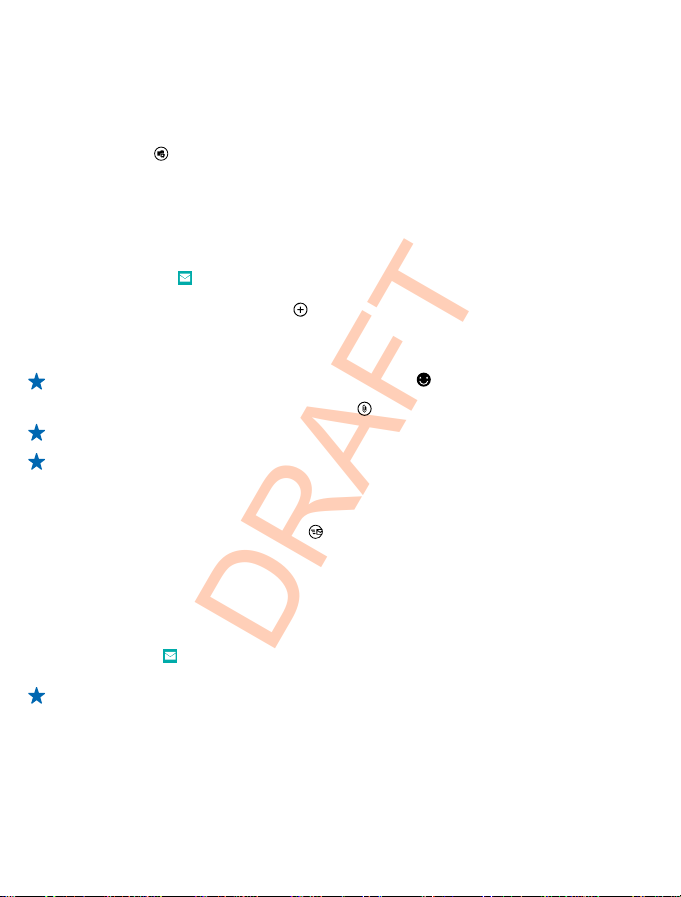
DRAFT
По иконке можно определить, были ли получены новые сообщения, и узнать число
непрочитанных сообщений. Можно также использовать краткий предварительный просмотр
нового сообщения электронной почты. Если у Вас несколько почтовых ящиков, но только одна
иконка для почты, можно увидеть, в какой из почтовых ящиков пришло сообщение.
На рабочем столе можно закрепить несколько папок почты. Например, специальная иконка для
деловой почты и другая для личной почты. В почтовом ящике проведите вверх от нижнего края
экрана и выберите
Чтобы прочитать почту, коснитесь иконки.
Отправка почты
Не давайте письмам скапливаться в почтовом ящике. Используйте планшет для чтения и
написания писем, где бы Вы не находились.
1. Коснитесь элемента
2. Если на планшете настроено несколько ящиков электронной почты, коснитесь учетной записи
в левом нижнем углу экрана и выберите
3. Чтобы добавить получателя из списка контактов, коснитесь элемента Кому, выберите контакт
и коснитесь элемента Добавить. Можно также ввести адрес.
4. Введите тему и сообщение электронной почты.
Совет: Для добавления смайлика коснитесь элемента .
5. Чтобы добавить вложение, коснитесь элемента
Совет: Проведите по клавиатуре вниз, чтобы закрыть ее.
Совет: Если объем вложения очень велик, можно отправить сообщение, используя
вложения SkyDrive. Получатели смогут воспользоваться предварительным просмотром
вложенных файлов, запустить слайд-шоу для просмотра фотографий, а также открывать и
изменять документы. Им потребуется лишь войти в SkyDrive для загрузки большого файла.
6. Чтобы отправить сообщение, коснитесь
Чтение почты
Ожидаете важных новостей? Читайте почту на планшете, даже когда Вы находитесь не за
рабочим столом.
При получении новых сообщений электронной почты они отображаются на рабочем столе.
Коснитесь элемента
электронной почты.
Совет: Для увеличения или уменьшения масштаба поместите два пальца на экран и
разведите или сведите их.
> Закрепить на начальном экране.
Почта.
.
. Коснитесь файла и выберите Вложить.
.
Почта. Панель чтения справа отображает последние сообщения
© 2013 Nokia. Все права защищены.
34
Page 35

DRAFT
Совет: Если сообщение содержит веб-адрес, коснитесь его для перехода на веб-сайт.
Если Вы используете несколько почтовых ящиков на планшете, можно читать всю почту на одном
экране. Коснитесь почтового ящика в левом нижнем углу экрана для переключения между
почтовыми ящиками.
Чтение почты позже
В папке « Входящие» коснитесь сообщения. Заголовки непрочитанных сообщений отображаются
жирным шрифтом.
Сохранение вложения
В открытом сообщении электронной почты коснитесь вложения, например фотографии, и оно
будет загружено на планшет. Коснитесь вложения и Сохранить.
Ответ на почту
Вы получаете сообщения, требующие быстрого ответа? Отвечайте на сообщения электронной
почты незамедлительно с помощью планшета.
1. Коснитесь элемента
2. Коснитесь сообщения электронной почты и выберите
коснитесь элемента Ответить. Для ответа отправителю и другим получателям коснитесь
элемента Ответить всем.
Почта.
. Для ответа только отправителю
© 2013 Nokia. Все права защищены.
35
Page 36

DRAFT
Переадресация почты
Коснитесь сообщения электронной почты и выберите
Удаление почты
Ваш почтовый ящик переполнен? Удалите некоторые сообщения, чтобы освободить место на
планшете.
1. В почтовом ящике коснитесь сообщения, которое нужно удалить.
2. Коснитесь элемента
Удаление почтового ящика
Если дальнейшее использование почтового ящика не требуется, можно удалить его с планшета.
1. Коснитесь элемента
2. Проведите к центру экрана от правого края и выберите
3. Коснитесь учетной записи и выберите Удалить учетную запись.
.
Почта.
> Переслать.
Настройки > Учетные записи.
© 2013 Nokia. Все права защищены.
36
Page 37

DRAFT
Камера
С помощью планшета можно легко выполнять фотосъемку и записывать видео.
Фотосъемка
Сохраняйте лучшие моменты с помощью планшета.
1. Для включения камеры коснитесь элемента
.
2. Чтобы сделать фотографию, коснитесь .
Совет: Упорядочивайте фотографии и видео с помощью Nokia Storyteller.Функция Nokia
Storyteller создает историю из фотографий и видео с учетом времени и места их съемки.
Снятие автопортрета
Проведите вверх от нижнего края экрана и коснитесь элемента . Чтобы сделать фотографию,
коснитесь
Просмотр только что снятой фотографии
Проведите вверх от нижнего края экрана и коснитесь элемента
© 2013 Nokia. Все права защищены.
.
.
37
Page 38

DRAFT
Фотографии сохраняются в меню Фотодиск раздела Фотографии.
Запись видео
С помощью планшета можно не только снимать фотографии, но и записывать видео.
1. Для включения камеры коснитесь элемента
2. Чтобы переключиться из режима фотосъемки в режим видеосъемки коснитесь элемента
3. Для начала записи выберите
4. Для остановки записи выберите
Фотографии сохраняются в меню Фотодиск раздела Фотографии.
Совет: Редактируйте видео с помощью программы Nokia Video Director. Можно
редактировать фотографии самостоятельно или использовать одну из предлагаемых тем
в шаблонах.
Раздел «Фото»
На планшете снятые фотографии и записанные видео сохраняются в разделе Фотографии, где
их можно найти и просмотреть.
Можно также импортировать фотографии и видео с других совместимых устройств, например с
телефона, или делиться ими с друзьями и родными.
. При этом включается таймер.
. Таймер останавливается.
.
.
Просмотр фотографий и видео
Снова и снова переживайте важные моменты — просматривайте фотографии и видео на
планшете.
1. Коснитесь элемента Фотографии.
2. Для просмотра снятых на планшет фотографий или видео коснитесь элемента Фотодиск и
выберите фотографию или видео.
3. Для просмотра следующей фотографии или следующего видео проведите пальцем влево. Для
просмотра предыдущей фотографии или предыдущего видео проведите пальцем вправо.
© 2013 Nokia. Все права защищены.
38
Page 39

DRAFT
Совет: Для просмотра фотографий и видео в виде мини-картинок поместите 2 пальца на
экран и сведите их.
Увеличение или уменьшение масштаба
В полноэкранном режиме поместите 2 пальца на экран и разведите или сведите их.
Отправка фотографий и видео
Хотите показать фотографии и видео друзьям или родным? Это можно сделать непосредственно
из раздела Фотографии.
1. Коснитесь элемента Фотографии и перейдите к фотографиям и видео.
2. Коснитесь фотографий и видео, которыми хотите поделиться, и перетащите их вниз.
3. Проведите к центру экрана от правого края и выберите
4. Выберите способ отправки и следуйте инструкциям, отображаемым на экране.
Совет: Чтобы быстро поделиться содержимым с кем-то, кто находится поблизости,
используйте функцию Поднести и отправить. Выберите фотографии или видео, которыми
хотите поделиться, проведите к центру экрана от правого края, коснитесь элемента
Устройства > Поднести и отправить и коснитесь другого устройства своим планшетом.
Другое устройство должно поддерживать технологию NFC.
Изменение фона иконки «Фотографии»
У Вас есть потрясающая фотография, от которой Вы без ума? Используйте ее в качестве фона
иконки раздела Фотографии.
1. Коснитесь элемента Фотографии и перейдите к фотографии.
2. В полноэкранном режиме просмотра проведите вверх от нижнего края экрана и коснитесь
элемента
> Иконка "Фотографии".
Совет: Для просмотра фотографий на иконке раздела Фотографиив случайном порядке
проведите к центру экрана от правого края, выберите
установите для параметра Фотографии в случайном порядке на иконке "Фотографии"
значение Вкл.
.
Поделиться.
Настройки > Параметры и
© 2013 Nokia. Все права защищены.
39
Page 40

DRAFT
Импорт фотографий и видео
Можно импортировать фотографии и видео с телефона, камеры или другого устройства и
просматривать их непосредственно в разделе Фотографии.
1. Коснитесь элемента Фотографии.
2. Подключите устройство к планшету с помощью совместимого USB-кабеля. Включите
устройство.
3. Проведите вверх от нижнего края экрана и коснитесь элемента
4. Выберите устройство и коснитесь файлов для импорта.
Совет: По умолчанию приложение выбирает файлы, которые еще не импортированы.
Чтобы выбрать другие файлы, коснитесь элемента Очистить выделение, а затем коснитесь
файлов, которые нужно импортировать.
5. Если хотите, введите имя для папки и коснитесь элемента Импорт.
Редактирование фотографии
Можно вносить быстрые правки в сделанные фотографии, например поворачивать и обрезать
их.
1. Коснитесь элемента Фотографии.
2. Коснитесь элемента Фотодиск и выберите фотографию для редактирования.
3. В полноэкранном режиме просмотра проведите вверх от нижнего края экрана и коснитесь
элемента
4. Отредактировав фотографию, проведите вверх от нижнего края экрана и выберите
сохранения копии или
Фотографии сохраняются в меню Фотодиск раздела Фотографии.
.
для обновления исходной фотографии.
.
для
© 2013 Nokia. Все права защищены.
40
Page 41

DRAFT
Карты и навигация
Найдите интересные места и узнайте, как до них добраться.
Включение служб определения местоположения
Определяйте свое местоположение с помощью приложения HERE Maps и сохраняйте
местоположения снятых Вами фотографий. Разрешите приложениям использовать информацию
о Вашем местоположении, чтобы предлагать Вам более широкий набор услуг.
1. Проведите к центру экрана от правого края и выберите Настройки > Изменение параметров
компьютера > Конфиденциальность > Местоположение.
2. Выберите для настройки Разрешить Windows и приложениям использовать сведения о моем
местонахождении значение Вкл.
HERE Maps
Приложение HERE Maps показывает Ваше местоположение и близлежащие объекты.
Можно выполнять следующие действия:
• Выполняйте поиск адресов и требуемых мест, например ресторанов, больниц и аэропортов.
• Определите автомобильные, пешеходные маршруты или маршруты движения на
общественном транспорте, используя текущее местоположение в качестве начальной точки.
• Исследуйте близлежащие места, например рестораны и торговые центры.
• Загружайте карты на планшет, чтобы использовать в автономном режиме.
• Обеспечивать резервное копирование избранных мест и удобный доступ во всех
приложениях HERE и на сайте here.com — сохраняйте места с помощью учетной записи Nokia.
Содержимое цифровых карт может быть неточным и неполным. При важных соединениях
(например, в чрезвычайной ситуации) не стоит рассчитывать только на это содержимое или
соответствующую службу.
При использовании этих служб или загрузке содержимого могут передаваться большие объемы
данных, передача которых тарифицируется.
Некоторое содержимое создано сторонними производителями, а не корпорацией Nokia. Это
содержимое может быть неточным и неполным, а его доступность может изменяться.
.
Загрузка и обновление карт
Перед путешествием сохраните новые карты на планшете, чтобы их можно было просматривать
без соединения с Интернетом во время поездки.
Чтобы загрузить и обновить карты, включите функцию подключения к сети Wi-Fi.
1. Коснитесь элемента
2. Проведите к центру экрана от правого края и выберите
3. Выберите страну или регион.
Обновление существующей карты
На экране выберите .
© 2013 Nokia. Все права защищены.
.
> .
41
Page 42
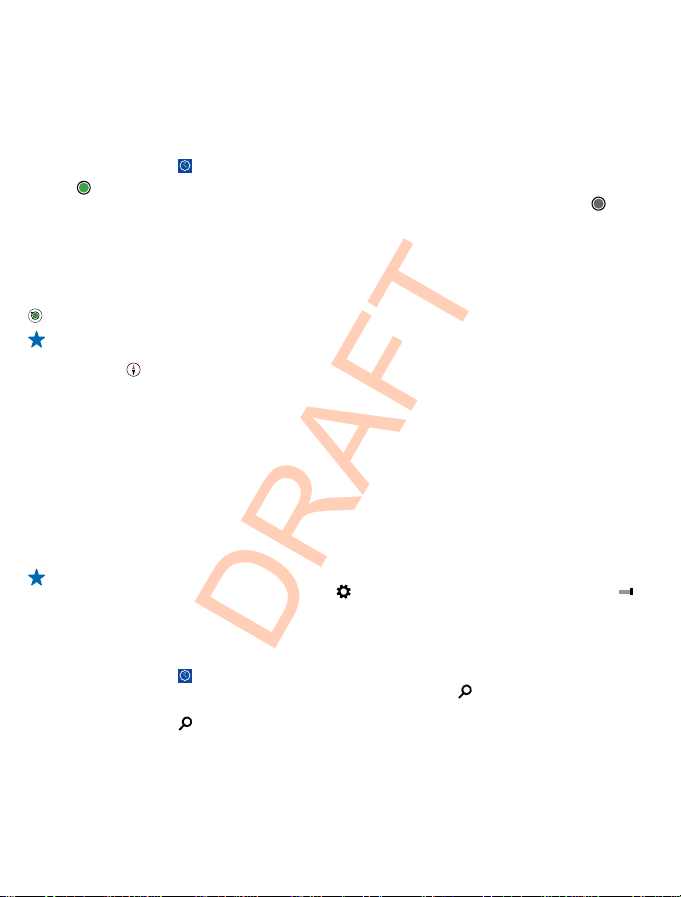
DRAFT
Удаление карты
На экране коснитесь карты и выберите .
Просмотр Вашего текущего местоположения на карте
Если Вы хотите узнать свои координаты, посмотрите по карте, где именно Вы находитесь. Вы
также можете просматривать карты различных городов и стран.
1. Коснитесь элемента
Значок
Ваше местоположение, последнее известное местоположение обозначается значком
Если определение точного местоположения невозможно, зеленое кольцо вокруг значка
местоположения обозначает общий регион Вашего возможного расположения. В
густонаселенных районах точность такой приблизительной оценки выше, поэтому зеленое
кольцо охватывает не слишком широкую область.
2. Для просмотра текущего или последнего известного местоположения коснитесь элемента
Зона покрытия карты меняется в зависимости от страны и региона.
Просмотр карты
Перетаскивайте карту пальцем.
Увеличение или уменьшение масштаба
Коснитесь карты двумя пальцами, а затем сведите или разведите пальцы.
Поиск местоположения
Приложение HERE Maps помогает находить конкретные местоположения и организации.
1. Коснитесь элемента
2. Проведите вниз от верхнего края экрана и коснитесь элемента
3. Введите слова для поиска, например почтовый адрес или название места, в поле поиска.
4. Коснитесь элемента
Местоположение отображается на карте.
обозначает Ваше текущее местоположение. Если приложению не удается определить
.
Совет: Пытаетесь сориентироваться в новом месте? Если включить компас, карта будет
поворачиваться, и можно будет легко понять, в какую сторону Вы смотрите. Коснитесь
элемента
Компас имеет ограниченную точность. Электромагнитные поля, металлические объекты и
другие внешние факторы также снижают точность показаний компаса. Компас должен быть
правильно откалиброван.
Если необходимо настроить компас, следуйте инструкциям на планшете.
Совет: Чтобы добавить на карту элементы управления масштабированием, проведите к
центру экрана от правого края, выберите
.
.
.
Настройки > и установите для значение .
.
.
.
© 2013 Nokia. Все права защищены.
42
Page 43

DRAFT
Поиск мест поблизости
Ищете новый ресторан, гостиницу или магазин? Служба HERE Maps предложит Вам места
поблизости.
1. Коснитесь элемента
2. Коснитесь элемента
карте.
3. Выберите значок категории слева.
Места из этой категории, расположенные поблизости, отображаются в списке и на карте. Для
переключения между списком и картой перетаскивайте разделитель экрана влево или вправо.
Совет: Требуется дополнительная информация о месте? Коснитесь места в списке или на
карте. Информация о месте может содержать, например, контактную информацию,
фотографии и отзывы.
Определение маршрутов к месту
Хотите всегда с легкостью находить дорогу? Определите пешеходные, автомобильные
маршруты или маршруты движения на общественном транспорте, используя текущее
местоположение в качестве начальной точки.
1. Коснитесь элемента
2. Проведите вниз от верхнего края экрана и коснитесь элемента .
3. Если использование текущего местоположения в качестве начальной точки не требуется,
коснитесь начальной точки, чтобы изменить ее.
© 2013 Nokia. Все права защищены.
.
для просмотра рекомендуемых мест поблизости или найдите точку на
.
43
Page 44
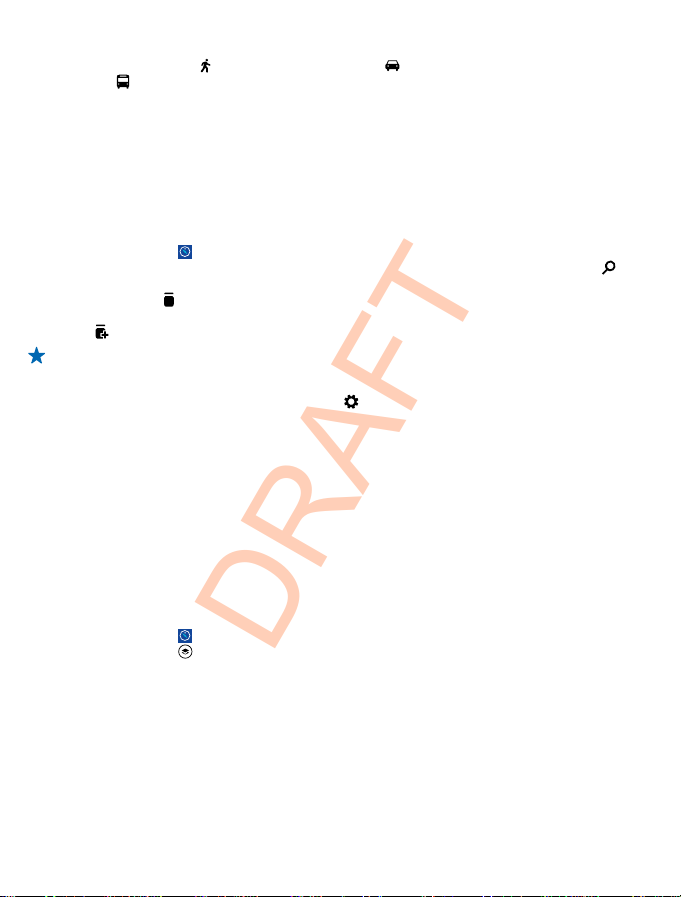
DRAFT
4. Коснитесь поля места назначения и выполните поиск конечной точки.
5. Можно не идти пешком
транспортом
Маршрут отображается на карте. Для просмотра списков всех поворотов на маршруте,
перетащите разделитель экрана вправо. Для отображения определенного поворота на карте
коснитесь этого поворота.
Сохранение места
Перед поездкой может быть полезно сохранить информацию о гостиницах,
достопримечательностях или заправочных станциях. Создавайте коллекции для сохраненных
мест, чтобы держать их в порядке.
1. Коснитесь элемента
2. Для поиска адреса или места проведите к центру экрана от правого края и выберите
3. Когда место отобразится на карте, проведите пальцем вверх из нижней части экрана и
коснитесь элемента
4. Выберите коллекцию, к которой хотите добавить место. Для создания новой коллекции
выберите
Совет: Обеспечивайте резервное копирование избранных мест, чтобы они всегда были под
рукой. Если Вы выполнили вход в свою учетную запись Nokia, сохраненные места и
коллекции автоматически синхронизируются с учетной записью. Для входе проведите к
центру экрана от правого края и выберите
Просмотр коллекций
Проведите вниз от верхнего края экрана и коснитесь элемента .
Удаление сохраненного места из коллекции
Проведите вниз от верхнего края экрана и коснитесь элемента . Коснитесь коллекции и места,
проведите вверх от нижнего края экрана и выберите .
Чтобы удалить всю коллекцию, на экране выберите коллекцию, проведите вверх от нижнего
края экрана и выберите .
Изменение внешнего вида карты
Просматривайте карту в различных режимах, чтобы выделить определенную информацию и
упростить поиск дороги.
1. Коснитесь элемента
2. Коснитесь элемента
Набор доступных функций и возможностей зависит от региона.
(если он доступен в Вашем городе).
.
, а поехать на автомобиле или воспользоваться общественным
.
.
> .
.
и выберите режим просмотра карты, например или .
.
Методы определения местоположения
На планшете Ваше местоположение отображается на карте с помощью функций определения
местоположения на базе GPS, GLONASS, A-GPS, Wi-Fi или с помощью сотовой сети (по
идентификатору соты).
Доступность, точность и полнота сведений о местоположении могут быть ограничены и зависят,
в частности, от вашего расположения, окружающих объектов и сторонних источников
информации. Сведения о местоположении могут быть недоступны, например, внутри зданий или
© 2013 Nokia. Все права защищены.
44
Page 45
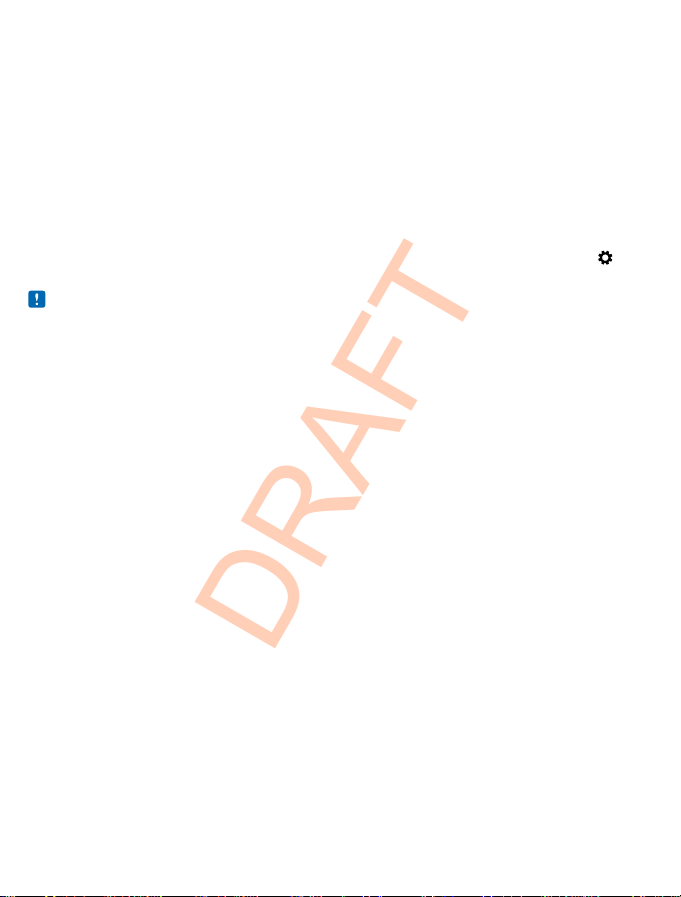
DRAFT
под землей. Порядок соблюдения конфиденциальности при определении местоположения
описан в Политике конфиденциальности Nokia.
Сетевая услуга Assisted GPS (A-GPS) и иные подобные усиления GPS и Глонасс получают
информацию о местоположении, используя сотовую сеть и помогают в рассчитать ваше текущее
местоположение.
A-GPS и другие усовершенствованные варианты GPS и GLONASS могут требовать передачи
небольших объемов данных через сотовую сеть. Чтобы избежать расходов на передачу данных,
например в поездке, можно выключить мобильное соединение передачи данных.
Определение местоположения по Wi-Fi улучшает точность при отсутствии спутниковых
сигналов, особенно при нахождении внутри зданий или между высокими зданиями. При
нахождении в том месте, где использование Wi-Fi ограничено, можно выключить Wi-Fi.
Чтобы выключить соединение, проведите к центру экрана от правого края и выберите
Настройки > Изменение параметров компьютера > Сеть > Режим "в самолете".
Примечание: Использование сети Wi-Fi может быть ограничено в некоторых странах.
Например, в ЕС использовать сеть Wi-Fi в диапазоне 5150—5350 МГц, а в США и Канаде в
диапазоне 5,15—5,25 ГГц можно только в помещениях. Чтобы получить дополнительную
информацию, обратитесь в местные органы власти.
Счетчик пути имеет ограниченную точность, на которую влияет наличие и качество
спутникового сигнала.
© 2013 Nokia. Все права защищены.
45
Page 46
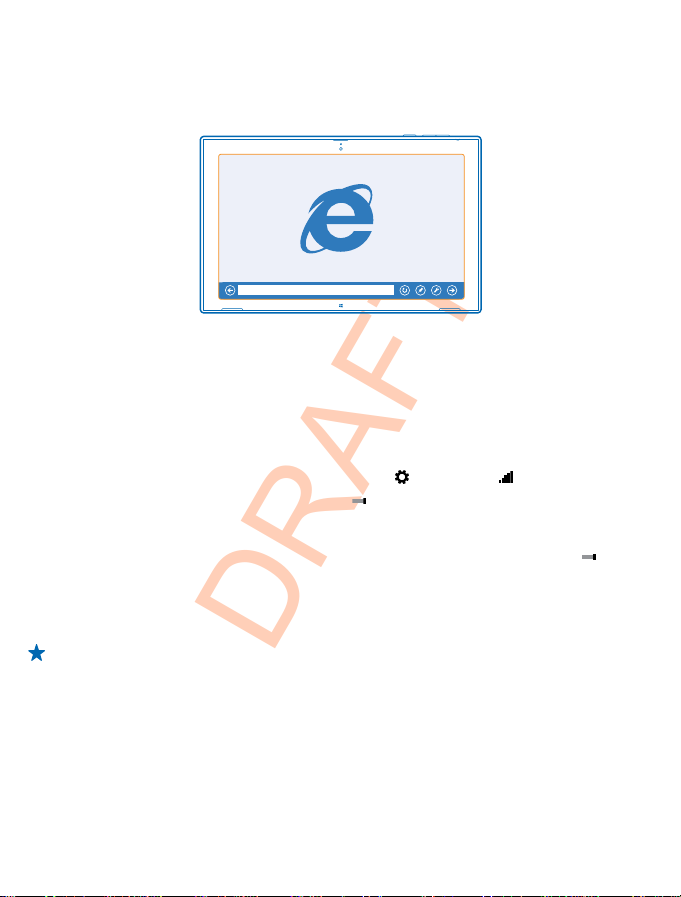
DRAFT
Интернет
Информация о создании беспроводных соединений и просмотре интернет-страниц без лишних
расходов на передачу данных.
Определение способа соединения планшета с Интернетом
Каким образом поставщик услуг взимает с Вас оплату за передачу данных: по фиксированному
тарифу или по мере пользования? Измените настройки Wi-Fi и мобильной широкополосной
передачи данных, чтобы снизить затраты на передачу данных в роуминге и домашней сети.
Если одновременно доступны соединения Wi-Fi и мобильной широкополосной передачи данных,
планшет использует соединение Wi-Fi.
Проведите к центру экрана от правого края и выберите
1. Установите для параметра Wi-Fi значение Вкл.
2. Выберите соединение, которое необходимо использовать.
Использование соединения для мобильной широкополосной передачи данных
Выберите для настройки Мобильное широкополосное подключение значение Вкл. .
Подключение к Интернету в роуминге, особенно за границей, может привести к значительному
увеличению расходов на передачу данных. Передача данных в роуминге означает
использование планшета для получения данных по сетям, которые не принадлежат Вашему
поставщику услуг сотовой связи и не обслуживаются им.
Совет: Чтобы разрешить планшету получать уведомления поставщика услуг сотовой связи
посредством текстовых сообщений в роуминге, откройте приложение Уведомления
оператора и следуйте инструкциям, отображаемым на экране телефона.
Информацию о расходах в роуминге можно получить от поставщика услуг сотовой связи
только при включении приложения.
Настройки > .
.
Веб-браузер
Следите за новостями и посещайте любимые интернет-сайты. Программа Internet Explorer на
планшете позволяет просматривать интернет-страницы. Браузер может также уведомлять Вас
об угрозах нарушения безопасности.
© 2013 Nokia. Все права защищены.
46
Page 47
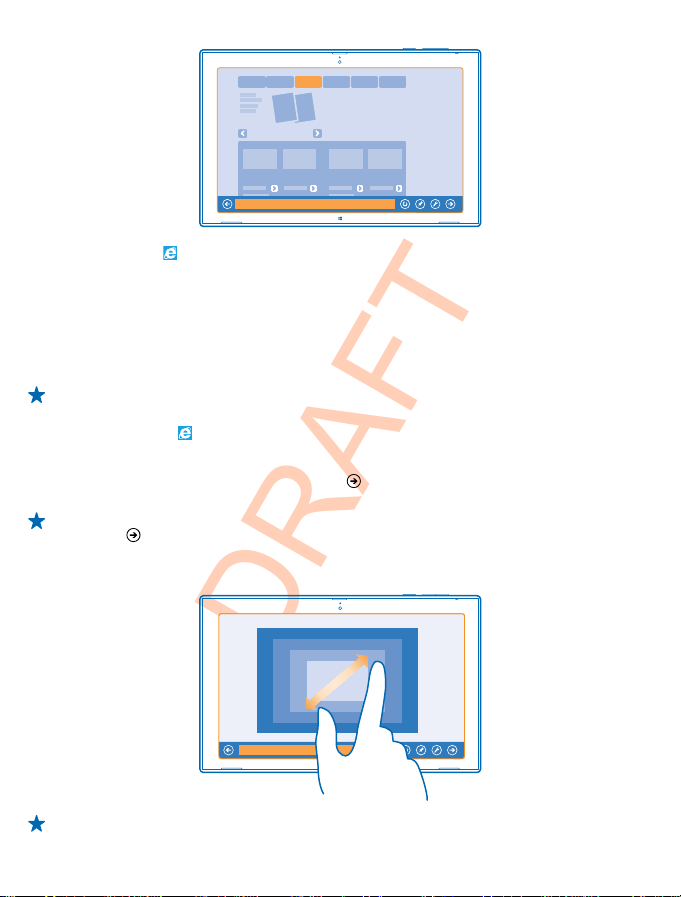
DRAFT
Коснитесь элемента Internet Explorer.
Для просмотра интернет-страниц необходимо соединение с Интернетом.
Просмотр интернет-страниц
Программа Internet Explorer позволяет легко и с удовольствием просматривать интернетстраницы. Если Вы хотите использовать все доступные функции браузера, можно
воспользоваться полной версией.
Совет: Если поставщик сетевых услуг не взимает фиксированную плату за передачу данных,
используйте сеть Wi-Fi для соединения с Интернетом в целях сокращения расходов.
1. Коснитесь элемента
2. Проведите вверх от нижнего края экрана.
3. Коснитесь строки адреса.
4. Введите веб-адрес в строку адреса и выберите
часто посещаемых или избранных веб-сайтов.
Совет: Для поиска в Интернете введите слово для поиска в адресной строке и коснитесь
элемента
Увеличение или уменьшение масштаба
Коснитесь экрана двумя пальцами, а затем разведите или сведите пальцы.
Совет: Можно также дважды коснуться экрана.
© 2013 Nokia. Все права защищены.
Internet Explorer.
или выберите веб-сайт среди закрепленных,
.
47
Page 48

DRAFT
Использование полной версии браузера
Проведите вверх от нижнего края экрана и коснитесь элемента
столе.
Открытие новой вкладки
Если Вы хотите одновременно посетить несколько веб-сайтов, можно открыть несколько
вкладок браузера одновременно и переключаться между ними.
Коснитесь элемента
Проведите вверх от нижнего края экрана и коснитесь элемента
Переключение между вкладками
Проведите вверх от нижнего края экрана и выберите вкладку.
Закрытие вкладки
Проведите вверх от нижнего края экрана и коснитесь элемента
Добавление веб-сайта в список избранных
Если Вы регулярно посещаете одни и те же веб-сайты, добавьте их в избранное, чтобы ускорить
доступ к ним.
Коснитесь элемента
1. Перейдите на веб-сайт.
2. Проведите вверх от нижнего края экрана и коснитесь элемента
Совет: Можно также закрепить избранные веб-сайты на рабочем столе. При просмотре
веб-сайта проведите вверх от нижнего края экрана и выберите
начальном экране.
Переход на избранный веб-сайт
Проведите вверх от нижнего края экрана, выберите
Очистка журнала браузера
По завершении просмотра интернет-страниц можно удалить личные данные, такие как журнал
просмотра.
1. Проведите к центру экрана от правого края и выберите
2. Коснитесь элемента Параметры и в разделе Журнал выберите элементы для удаления, затем
выберите Удалить.
Кэш-память - это область памяти, предназначенная для временного хранения данных. Для
повышения безопасности при обращении к конфиденциальной информации или защищенным
службам с использованием паролей очищайте кэш-память после каждого обращения или
попытки обращения.
Internet Explorer.
Internet Explorer.
и веб-сайт.
> Просмотреть на рабочем
.
.
> > Добавить.
> > Закрепить на
Настройки.
Закрытие всех сетевых соединений
Экономьте заряд аккумулятора путем закрытия интернет-соединений, работающих в фоновом
режиме. Это можно сделать без закрытия каких-либо программ.
Проведите к центру экрана от правого края и выберите
© 2013 Nokia. Все права защищены.
Настройки > .
48
Page 49

DRAFT
Выберите для настройки Режим "в самолете" значение Вкл. .
Все функции беспроводной связи на планшете выключаются.
Закрытие соединения Wi-Fi
Установите для параметра Wi-Fi значение Выкл.
Закрытие соединения для мобильной широкополосной передачи данных
Выберите для настройки Мобильное широкополосное подключение значение Выкл.
.
.
© 2013 Nokia. Все права защищены.
49
Page 50
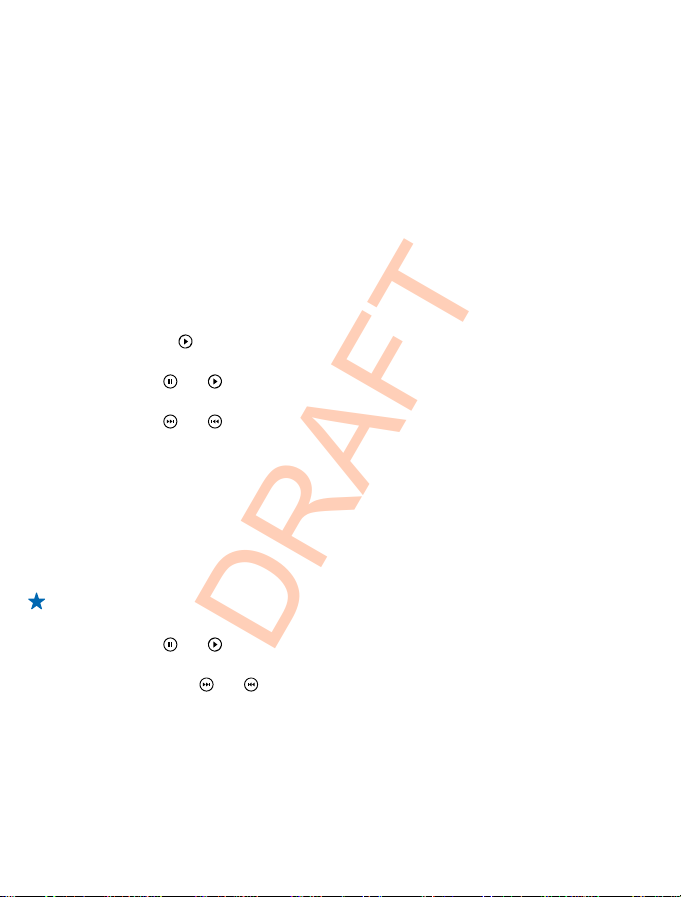
DRAFT
Развлечения
Нашлась свободная минутка и хочется отдохнуть? Информация о просмотре видео,
воспроизведении любимой музыки и об играх.
Просмотр и прослушивание
С помощью планшета можно просматривать видео, а также слушать музыку и подкасты прямо
во время прогулки или поездки.
Воспроизведение музыки и подкастов
Берите свои любимые мультимедийные файлы с собой в дорогу — слушайте музыку и подкасты
везде, где Вы ни находились.
1. Коснитесь элемента Музыка.
2. Коснитесь элемента Альбомы, Исполнитель или Композиции.
3. Коснитесь композиции, которую Вы хотите воспроизвести.
4. Коснитесь элемента
Приостановка и возобновление воспроизведения
Коснитесь элемента
Переход к следующей или предыдущей композиции
Коснитесь элемента
Перемотка вперед или назад
Перетащите ползунок.
Воспроизведение видео
Держите развлечения под рукой. Смотрите любимые видеоклипы, где бы Вы ни находились.
1. Коснитесь элемента Видео.
2. Проведите до элемента личные видео.
3. Коснитесь видеоклипа, который Вы хотите воспроизвести.
Совет: Видео, записанные с помощью планшета, сохраняются в разделе Фотографии.
Приостановка и возобновление воспроизведения
Коснитесь элемента
Перемотка вперед или назад
Коснитесь и удерживайте
.
или .
или .
или .
или .
Начало работы с приложением «Музыка Nokia»
С помощью приложения «Музыка Nokia» можно открыть для себя новую музыку и слушать свои
любимые старые композиции.
Приложение «Музыка Nokia» можно загрузить из магазина. Для получения
полнофункциональной версии необходимо иметь подписку на «Музыка Nokia+».
© 2013 Nokia. Все права защищены.
50
Page 51
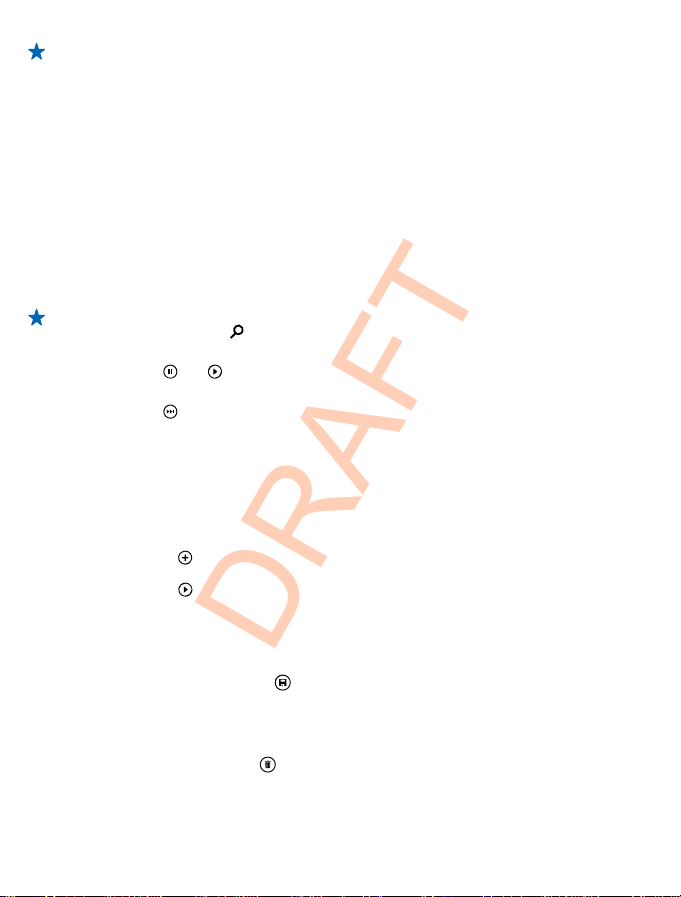
DRAFT
Совет: Если позволить приложению «Музыка Nokia» работать в фоновом режиме, на
заблокированном экране будут отображаться уведомления и изображения исполнителей.
В некоторых странах и регионах эта услуга недоступна.
Микс-радио
Самый простой способ знакомства с новыми исполнителями и композициями различных жанров
— это потоковое воспроизведение музыки с помощью микс-радио Nokia. Можно выполнять
потоковое воспроизведение отобранных вручную миксов различных исполнителей и жанров, а
также сохранять их на устройстве для использования в автономном режиме.
Если у Вас нет действительной подписки на , микс-радио будет проигрывать только первые 30
секунд каждой композиции в миксе.
1. Откройте .
2. Коснитесь микса, который хотите прослушать. Для просмотра всех доступных миксов
коснитесь .
Совет: Для поиска миксов с любимыми исполнителями проведите к центру экрана от
правого края и выберите
Приостановка или возобновление воспроизведения музыки
Коснитесь элемента
Переход к следующей композиции
Коснитесь элемента
Количество пропускаемых композиций может быть ограничено.
Создание микса
С помощью микс-радио Nokia можно создавать собственные миксы, чтобы получать
рекомендации, соответствующие вашим вкусам.
1. Откройте .
2. Коснитесь элемента .
3. Коснитесь элемента
4. Введите имя исполнителя. Можно добавить до трех имен.
5. Коснитесь элемента
Прослушивание микса в автономном режиме
Загрузите миксы на свое устройство и слушайте их, даже находясь в автономном режиме.
1. Откройте приложение «Музыка Nokia».
2. Перетащите микс вниз и коснитесь
3. Чтобы прослушать микс, проведите до , а затем коснитесь микса.
В автономном режиме можно сохранить только ограниченное число миксов.
Удаление микса в автономном режиме
Перетащите микс вниз и коснитесь
или .
.
.
.
, чтобы создать микс, основанный на выбранных исполнителях.
.
.
© 2013 Nokia. Все права защищены.
51
Page 52
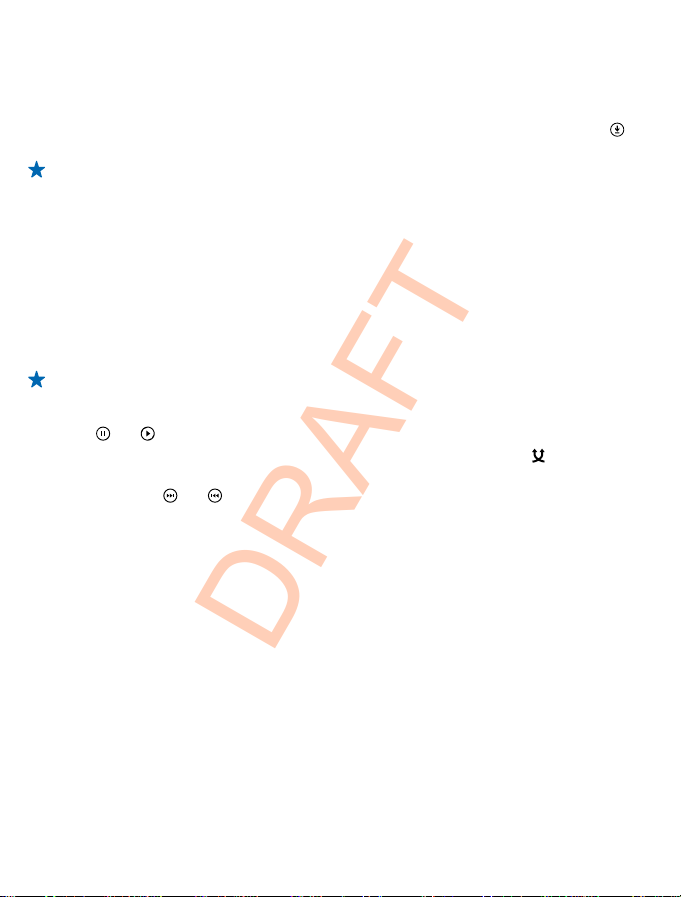
DRAFT
Приобретать музыку в службе «Музыка Nokia».
Услышали великолепную композицию в микс-радио? Приобретите ее и слушайте, когда
захотите.
1. Откройте
2. При прослушивании микс-радио проведите вверх из нижней части экрана и коснитесь
Некоторые композиции могут быть загружены только как часть альбома.
Совет: Для приобретения композиции можно также коснуться ее в списке недавно
воспроизведенных композиций.
3. При появлении запроса выполните вход с помощью своей учетной записи Nokia.
4. Выберите способ оплаты и следуйте инструкциям на экране.
Воспроизведение музыки
С помощью функции можно легко управлять музыкальной коллекцией.
1. Откройте .
2. Проведите до элемента .
3. Для добавления в очередь коснитесь композиции, альбома, исполнителя или жанра.
4. Коснитесь элемента .
Совет: Чтобы больше узнать об исполнителе прослушиваемой композиции, коснитесь
имени исполнителя.
Приостановка и возобновление воспроизведения
Выберите
Для воспроизведения композиций в случайном порядке коснитесь элемента
Переход к следующей или предыдущей композиции
Коснитесь элемента
или .
.
или .
.
Магазин
Хотите использовать на планшете дополнительные программы? Или загружать игры, в том числе
и бесплатно? Посетите раздел Магазин, чтобы найти новейшее содержимое, доступное для
Вашего планшета.
Можно загружать следующие компоненты:
• Программы
• Игры
Кроме того, можно:
• получать содержимое с учетом своих вкусов и местоположения;
• обмениваться рекомендациями с друзьями.
Доступность службы Магазин и выбор объектов, доступных для загрузки, зависят от региона.
Чтобы осуществить загрузку из Магазин, необходимо выполнить вход с использованием своей
учетной записи Microsoft на планшете. При выполнении входа Вам предлагается содержимое,
совместимое с используемым планшетом.
© 2013 Nokia. Все права защищены.
52
Page 53

DRAFT
Многие объекты предоставляются бесплатно, некоторые необходимо купить с помощью
кредитной карты или через телефонный счет.
Доступность способов оплаты зависит от страны проживания и поставщика сетевых услуг.
При использовании этих служб или загрузке содержимого могут передаваться большие объемы
данных, передача которых тарифицируется.
Просмотр или поиск в магазине
Узнайте о новых и наиболее часто загружаемых программах, играх и других элементах,
рекомендованных для Вашего планшета. Просматривайте различные категории или выполняйте
поиск конкретных элементов.
Коснитесь элемента
Просмотр категорий
Проведите влево или вправо для просмотра по категориям. Коснитесь заголовка категории для
просмотра ее элементов.
Коснитесь элемента, чтобы просмотреть сведения о нем.
Поиск в магазине
Коснитесь поля поиска в верхней части экрана, введите ключевые слова и коснитесь элемента
.
Загрузка программы, игры или другого объекта
Загрузите бесплатно программы, игры или другие объекты или оплатите покупку содержимого
для планшета.
1. Коснитесь элемента
2. Коснитесь элемента, чтобы просмотреть сведения о нем.
3. Если для элемента указана цена, коснитесь элемента Купить. Если элемент можно получить
бесплатно, выберите Установить.
Доступность способов оплаты зависит от страны проживания и поставщика сетевых услуг.
4. Если Вы еще не выполнили вход в учетную запись Microsoft, выполните его.
5. Следуйте инструкциям, отображаемым на экране планшета.
По завершении загрузки можно открыть и посмотреть элемент или вернуться к просмотру
дополнительного содержимого. Тип содержимого определяет, где элемент хранится на
планшете.
Дополнительную информацию об объекте можно получить у издателя объекта.
Совет: Для загрузки файлов большого размера используйте соединение Wi‐Fi.
Магазин.
Магазин.
Просмотр очереди загрузки
Во время загрузки элемента можно продолжать поиск другого содержимого в Магазин и
добавлять элементы в очередь загрузки.
1. Коснитесь элемента
© 2013 Nokia. Все права защищены.
Магазин.
53
Page 54

DRAFT
2. Чтобы просмотреть очередь загрузки, коснитесь уведомления об установке в правом верхнем
углу экрана.
В уведомлении указывается количество загружаемых элементов.
Одновременно загружается только один элемент, а остальные элементы находятся в состоянии
ожидания в очереди загрузки.
Совет: Если требуется, например, временно закрыть подключение к Интернету, коснитесь
загружаемого элемента, а затем коснитесь элемента Приостановить загрузку. Чтобы
возобновить загрузку, коснитесь элемента Продолжить загрузку. Приостанавливайте
ожидающие элементы по отдельности. В случае сбоя загрузки можно загрузить элемент
повторно.
Создание отзыва для приложения
Вы хотите обменяться мнениями о приложении с другими пользователями Магазин? Оставьте
отзыв для приложения и оцените его. Для каждой загруженной программы можно опубликовать
один отзыв.
1. Запустите программу, о которой хотите оставить отзыв.
2. Проведите к центру экрана от правого края и выберите
3. Оцените приложение и напишите свой отзыв.
Совет: Помимо программ, можно оставлять отзывы и давать оценки и для других
загруженных элементов.
Настройки > Отзывы и оценки.
Игры
Хотите повеселиться? Чтобы никогда не скучать, загружайте игры на планшет и играйте в них.
Загрузка игр
Загружайте новые игры из Магазин на планшет, где бы Вы ни находились.
1. Коснитесь элемента
2. Проведите вниз от верхнего края экрана, выберите Игры, просмотрите отобразившиеся
элементы и коснитесь нужной игры.
3. Чтобы загрузить бесплатную игру, коснитесь элемента Установить.
4. Чтобы загрузить бесплатную пробную версию игры, коснитесь элемента Попробовать, если
он доступен.
5. Чтобы купить игру, коснитесь элемента Купить.
Доступность способов оплаты зависит от страны проживания и поставщика сетевых услуг.
Совет: Чтобы поиграть в загруженную игру, на рабочем столе проведите вверх для
отображения меню программ и коснитесь иконки игры.
Магазин.
© 2013 Nokia. Все права защищены.
54
Page 55

DRAFT
Офис
Сохраняйте пунктуальность и организованность. Информация об использовании календаря и
приложений Microsoft Office.
Microsoft Office
Microsoft Office для планшета позволяет Вам работать, находясь вне офиса.
С программами Microsoft Office, можно создавать и изменять документы Word и книги Excel,
открывать и просматривать слайды PowerPoint, а также создавать заметки в OneNote прямо на
планшете.
Вы также можете сохранять документы в Windows SkyDrive. SkyDrive — это облачное хранилище,
которое можно использовать для доступа к документам с планшета, телефона, компьютера или
консоли Xbox. После завершения работы над документом можно вернуться к нему позже и
продолжить с того же места, на котором Вы остановились, независимо от используемого
устройства.
Пакет Microsoft Office состоит из следующих компонентов:
• Microsoft Word
• Microsoft Excel
• Microsoft PowerPoint
• Microsoft OneNote
•Windows SkyDrive
Создание документа Word
Можно создавать новые документы с помощью Microsoft Word.
1. Коснитесь элемента
2. Коснитесь шаблона.
3. Введите текст.
4. Чтобы сохранить документ, коснитесь элемента
Совет: Чтобы сохранить документ в SkyDrive, коснитесь элемента ФАЙЛ > Сохранить
как... > SkyDrive. Для использования SkyDrive необходимо войти в учетную запись
Microsoft.
© 2013 Nokia. Все права защищены.
Word 2013.
.
55
Page 56

DRAFT
Изменение документа Word
Доводите внешний вид документов до совершенства прямо во время поездки с помощью
Microsoft Word. Можно редактировать документы и отправлять свою работу на сайт SharePoint
для общего доступа.
1. Коснитесь элемента
2. Если Вы создали документ недавно, он отображается в разделе Недавние. Коснитесь
документа.
3. Если документ отсутствует в разделе Недавние, выберите Открыть другие документы и
найдите файл. Затем коснитесь файла и выберите Открыть.
4. Отредактируйте документ.
5. Чтобы сохранить документ, коснитесь элемента
Совет: Чтобы обеспечить быстрый доступ к важному документу, его можно закрепить в
списке Недавние. Коснитесь документа, удерживайте его, а затем коснитесь элемента
Прикрепить к списку.
Добавление комментария
В верхней части экрана коснитесь элемента ВСТАВИТЬ > Комментарий.
Поиск текста в документе
В верхней части экрана коснитесь элемента ГЛАВНАЯ СТРАНИЦА > Найти.
Создание книги Excel
Microsoft Excel позволяет создавать новые книги Excel.
1. Коснитесь элемента
2. Коснитесь пустой книги или шаблона.
3. Коснитесь ячейки, затем коснитесь текстового поля над книгой.
4. Введите значения или текст.
5. Чтобы сохранить книгу, коснитесь элемента
Совет: Чтобы сохранить книгу в SkyDrive, коснитесь элемента ФАЙЛ > Сохранить как >
SkyDrive. Для использования SkyDrive необходимо войти в учетную запись Microsoft.
Просмотр и изменение презентации PowerPoint
Вносите завершающие штрихи в презентацию прямо по дороге на собрание, используя Microsoft
PowerPoint.
1. Коснитесь элемента
2. Если Вы создали презентацию недавно, она отображается в разделе Недавние. Коснитесь
презентации.
3. Если презентация отсутствует в разделе Недавние, выберите Открыть другие презентации и
найдите файл. Затем коснитесь файла и выберите Открыть.
4. Отредактируйте слайды.
Чтобы перейти к конкретному слайду, коснитесь слайда в списке слева.
Совет: Чтобы добавить комментарий к слайду, в верхней части экрана выберите
ВСТАВИТЬ > Комментарий.
5. Чтобы сохранить презентацию, коснитесь элемента
Word 2013.
.
Excel 2013.
.
PowerPoint 2013.
.
© 2013 Nokia. Все права защищены.
56
Page 57

DRAFT
Совет: Чтобы сохранить презентацию в SkyDrive, коснитесь элемента ФАЙЛ > Сохранить
как > SkyDrive. Для использования SkyDrive необходимо войти в учетную запись Microsoft.
Просмотр трансляции PowerPoint
Можно посетить собрание прямо во время поездки и просмотреть трансляцию презентации
PowerPoint на планшете через Интернет.
Откройте сообщение электронной почты со ссылкой на трансляцию презентации и коснитесь
этой ссылки.
Календарь
Информация о сохранении актуальности встреч, задач и расписаний.
Добавление встречи
Боитесь забыть о встрече? Добавьте ее в календарь.
Для использования календаря необходимо войти в учетную запись Microsoft.
1. Коснитесь элемента
2. Проведите вниз от верхнего края экрана и коснитесь элемента
3. Проведите влево или вправо, чтобы найти нужный месяц, затем коснитесь дня встречи.
4. Заполните поля.
5. Для добавления напоминания коснитесь элемента Подробно и установите время напоминания
в разделе Напоминание.
6. Коснитесь элемента
Удаление встречи
Коснитесь встречи и
Календарь.
.
.
.
© 2013 Nokia. Все права защищены.
57
Page 58

DRAFT
Управление устройством и соединение
Позаботьтесь о своем планшетном ПК и его содержимом. Информация о подключении к
аксессуарам и сетям, передаче файлов, создании резервных копий, блокировке планшетного ПК
и поддержании актуальности программного обеспечения.
Регулярное обновление планшета
Информация об обновлении программного обеспечения и программ планшета.
Обновление ПО планшета
Компьютер не требуется — обновляйте программное обеспечение планшета и программы по
беспроводному каналу, чтобы получить доступ к новым возможностям и повысить
производительность. По умолчанию планшет автоматически проверяет наличие обновлений
ежедневно, загружает и устанавливает обнаруженные обновления.
Перед запуском обновления подключите планшет к электрической сети или убедитесь в том, что
аккумулятор заряжен.
Планшету требуется соединение с Интернетом. Размер обновления может быть велик, поэтому,
если Вы не используете тарифный план для передачи данных, стоимость передачи данных может
быстро расти. Для получения дополнительной информации о действующих тарифах на передачу
данных обращайтесь к своему поставщику сетевых услуг.
Внимание! При установке обновления программного обеспечения использование
устройства невозможно до завершения установки и перезапуска устройства.
1. Проведите к центру экрана от правого края и выберите
компьютера > Обновление и восстановление > Центр обновления Windows.
2. Коснитесь элемента Проверить сейчас.
3. Для загрузки и установки обновления выберите Просмотр сведений > Установить.
После обновления перейдите к www.nokia.com/support для получения нового руководства.
Обновление программ
Коснитесь элемента
Настройки > Обновления приложений.
Магазин. Проведите к центру экрана от правого края и выберите
Настройки > Изменение параметров
© 2013 Nokia. Все права защищены.
58
Page 59

DRAFT
Wi-Fi
Дополнительная информация об использовании соединения Wi-Fi.
Соединения Wi-Fi
Планшет периодически проверяет наличие доступных соединений и отображает
соответствующие уведомления. Такое уведомление кратковременно отображается в верхней
части экрана. Для управления соединениями Wi-Fi выберите это уведомление.
Проведите к центру экрана от правого края и выберите
параметра Wi-Fi значение Вкл.
Важное замечание: Используйте кодирование для увеличения безопасности подключения
к сети Wi-Fi. Применение кодирования позволит снизить риск несанкционированного
доступа к данным.
Определение местоположения по Wi-Fi улучшает точность при отсутствии спутниковых
сигналов, особенно при нахождении внутри зданий или между высокими зданиями. Можно также
выключить Wi-Fi в настройках планшета.
Примечание: Использование сети Wi-Fi может быть ограничено в некоторых странах.
Например, в ЕС использовать сеть Wi-Fi в диапазоне 5150—5350 МГц, а в США и Канаде в
диапазоне 5,15—5,25 ГГц можно только в помещениях. Чтобы получить дополнительную
информацию, обратитесь в местные органы власти.
Подключение к сети Wi-Fi
Подключение к сети Wi-Fi — это удобный способ доступа в Интернет. Находясь в пути или на
прогулке, можно подключиться к публичным сетям Wi-Fi в общественных местах, например в
библиотеках или интернет-кафе.
Проведите к центру экрана от правого края и выберите
1. Установите для параметра Wi-Fi значение Вкл.
2. Выберите соединение, которое необходимо использовать.
Закрытие соединения
Установите для параметра Wi-Fi значение Выкл.
.
Настройки > . Затем установите для
Настройки > .
.
.
Bluetooth
Можно установить беспроводное соединение с другими совместимыми устройствами, например
с телефонами, мини-гарнитурами, мышами и клавиатурами. Можно также отправить фотографии
на совместимые телефоны или компьютер.
© 2013 Nokia. Все права защищены.
59
Page 60
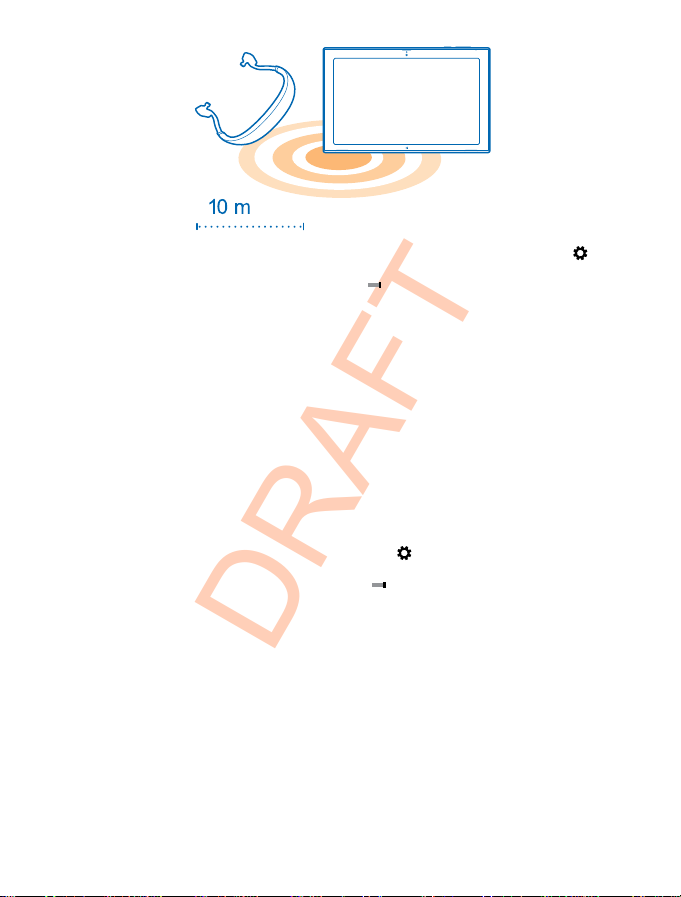
DRAFT
Чтобы включить Bluetooth, проведите к центру экрана от правого края и выберите
Настройки > Изменение параметров компьютера > Компьютер и устройства > Bluetooth. Затем
установите для параметра Bluetooth значение Вкл.
Поскольку устройства с технологией беспроводной связи Bluetooth взаимодействуют с
помощью радиоволн, им необязательно находиться в зоне прямой видимости. Тем не менее, они
должны находиться на расстоянии не более 10 метров (33 футов) друг от друга, хотя на качество
связи может повлиять наличие препятствий, например стен, или других электронных устройств.
При включенной функции Bluetooth к Вашему планшету могут подключаться сопряженные
устройства. Обнаружить Ваш планшет другие устройства могут только в том случае, если
разрешен просмотр настроек Bluetooth.
Не выполняйте сопряжение и не принимайте запросы на подключение от неизвестного
устройства. Это помогает защитить планшет от вредоносного содержимого.
Подключение к телефону с помощью Bluetooth
Используйте Bluetooth для беспроводного подключения к телефону и отправки фотографий и
многого другого.
1. Проведите к центру экрана от правого края и выберите
компьютера > Компьютер и устройства > Bluetooth.
2. Выберите для настройки Bluetooth значение Вкл.
3. Убедитесь, что функция Bluetooth включена на телефоне.
4. Убедитесь, что устройства могут обнаружить друг друга.
Может потребоваться запуск процесса сопряжения с телефона. Более подробные сведения см.
в руководстве пользователя телефона.
5. Отображаются телефоны Bluetooth, находящиеся в пределах досягаемости. Коснитесь
телефона, к которому необходимо подключиться.
6. Если телефон требует ввода пароля, введите или подтвердите его.
Пароль используется только при первом подключении к устройству.
Соединение с беспроводной мини-гарнитурой
С помощью беспроводной мини-гарнитуры (продается отдельно) можно слушать музыку, не
путаясь в проводах.
.
Настройки > Изменение параметров
.
© 2013 Nokia. Все права защищены.
60
Page 61
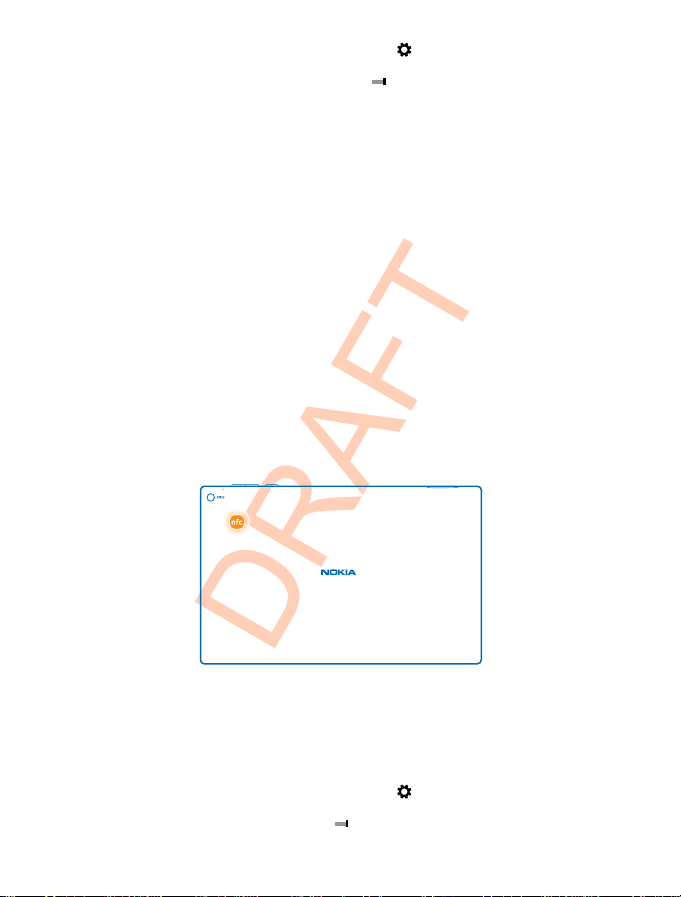
DRAFT
1. Проведите к центру экрана от правого края и выберите Настройки > Изменение параметров
компьютера > Компьютер и устройства > Bluetooth.
2. Выберите для настройки Bluetooth значение Вкл.
3. Включите мини-гарнитуру.
Может потребоваться запуск процесса сопряжения с мини-гарнитуры. Более подробные
сведения см. в руководстве пользователя гарнитуры.
4. Чтобы выполнить сопряжение планшета и гарнитуры, выберите эту гарнитуру в списке.
5. Может потребоваться ввод кода доступа. Более подробные сведения см. в руководстве
пользователя гарнитуры.
.
NFC
Откройте мир вокруг себя. Касайтесь аксессуаров, чтобы подключаться к ним, или касайтесь
меток для открытия веб-сайтов. Технология Near Field Communication (NFC) делает установку
соединения простой и веселой.
С помощью технологии NFC можно:
• Подключаться к совместимым аксессуарам Bluetooth, которые поддерживают технологию
NFC, например мини-гарнитура или беспроводной громкоговоритель
• Отправлять данные, например контакты или фотографии, на планшеты или телефоны друзей
или ПК с ОС Windows 8 с помощью Поднести и отправить
• Касаться меток для получения дополнительного содержимого для планшета или доступа к
интернет-службам
Область NFC располагается на задней стороне планшета рядом с камерой. Касайтесь других
планшетов, телефонов, аксессуаров или меток областью NFC.
Перед использованием NFC убедитесь, что экран разблокирован.
Включение функции NFC
Функция NFC позволяет подключиться к другим совместимым планшетам, телефонам и
аксессуарам, коснувшись их своим планшетом.
1. Проведите к центру экрана от правого края и выберите
компьютера > Сеть > Режим "в самолете".
2. Выберите для настройки NFC значение Вкл.
© 2013 Nokia. Все права защищены.
.
Настройки > Изменение параметров
61
Page 62

DRAFT
Подключение аксессуара Bluetooth с функцией NFC
Почему бы не послушать музыку с помощью беспроводных динамиков или беспроводной минигарнитуры? Необходимо только коснуться совместимого аксессуара планшетом.
1. Убедитесь, что функция NFC включена.
2. Областью NFC планшета коснитесь области NFC аксессуара.
Аксессуары продаются отдельно. Наличие аксессуаров зависит от региона.
Отключение аксессуара
Коснитесь области NFC аксессуара еще раз.
Для получения дополнительной информации см. руководство по эксплуатации аксессуара.
Считывание меток NFC
Метки NFC могут содержать информацию, например веб-адрес, номер телефона или визитную
карточку. Коснитесь элемента, чтобы получить необходимую информацию.
Коснитесь метки областью NFC планшета.
© 2013 Nokia. Все права защищены.
62
Page 63
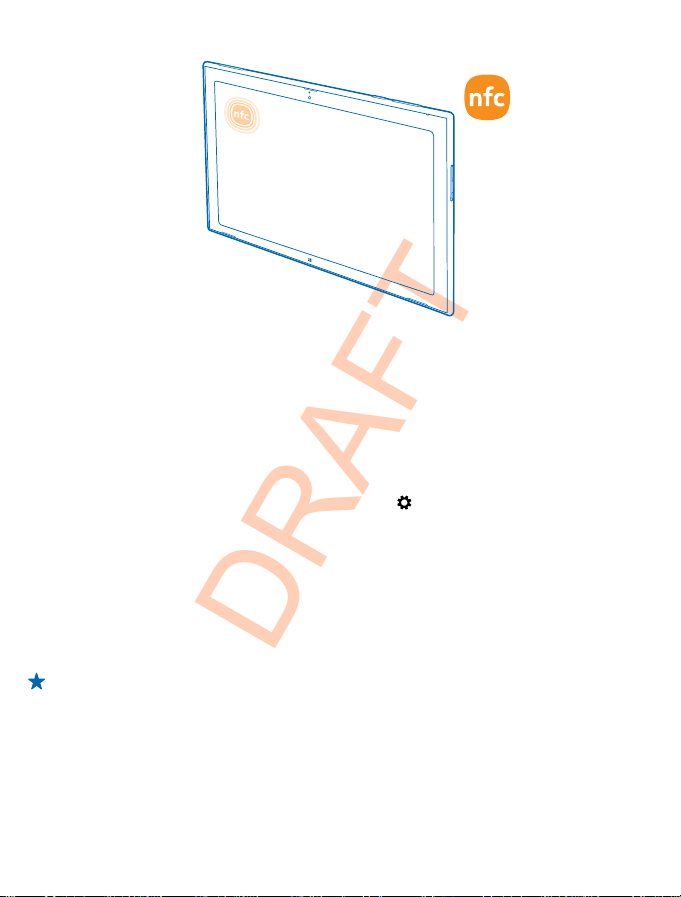
DRAFT
Память и хранение
Информация об управлении фотографиями, программами и другими объектами, доступными на
планшете.
Проверка доступной памяти
Необходимо проверить, сколько памяти доступно? Вы можете также определить, где сохранять
файлы в будущем.
1. Проведите к центру экрана от правого края и выберите
компьютера > Поиск и приложения > Размер приложений.
2. В разделе Размер приложений отображается объем доступной памяти.
Если свободного пространства недостаточно, прежде всего проверьте, не хранятся ли лишние
объекты, и удалите их:
• Сообщения SMS, мультимедийные сообщения и сообщения электронной почты
• Контакты и сведения
• Программы
• Музыка, фотографии, видеоклипы или другие файлы
Совет: Чтобы освободить пространство для хранения на планшете, можно хранить
фотографии, документы и другое содержимое в SkyDrive, а не в памяти планшета. При
необходимости можно загрузить содержимое на планшет.
Удаление программы с планшета
В целях увеличения объема доступной памяти можно удалить программы, которые больше не
требуются или не используются.
1. На рабочем столе проведите вверх от нижнего края экрана и коснитесь элемента Настроить.
Настройки > Изменение параметров
© 2013 Nokia. Все права защищены.
63
Page 64
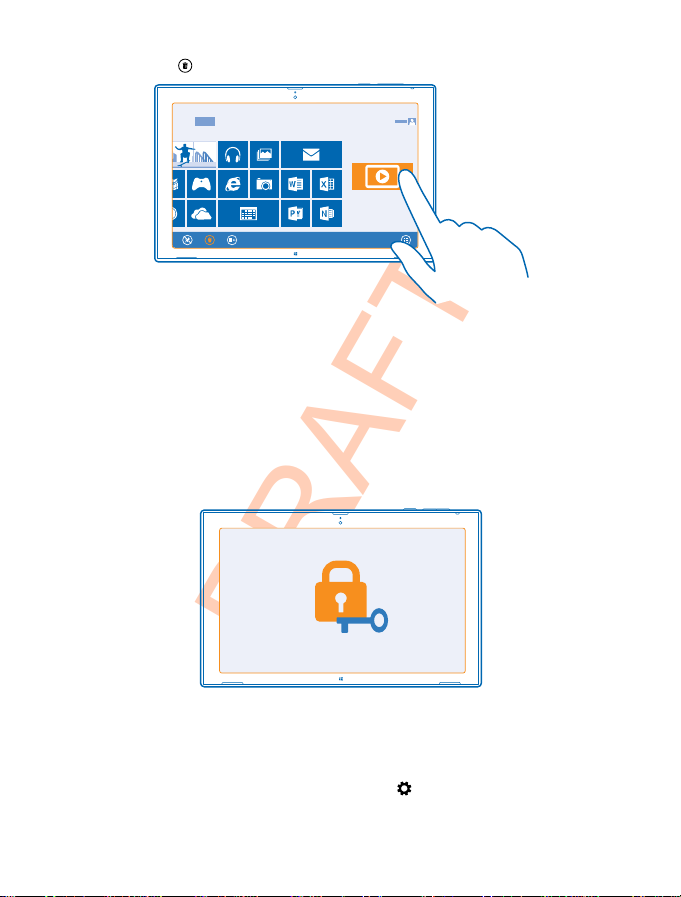
DRAFT
2. Коснитесь программы.
3. Коснитесь элемента
Если Вы удалили программу, ее можно переустановить без повторного приобретения, пока она
доступна в Магазин.
Если работа какой-либо установленной программы зависит от удаленной программы, данная
программа может перестать функционировать. Более подробные сведения см. в документации
по установленной программе.
Не все программы можно удалить.
Защита
Информация о защите планшета и данных.
.
Блокировка планшета
Хотите защитить планшет от несанкционированного использования? Определите пароль и
настройте планшет на автоматическую блокировку, когда он не используется.
1. Проведите к центру экрана от правого края и выберите
компьютера > Учетные записи > Параметры входа.
2. Выберите Добавить и следуйте отображаемым инструкциям.
© 2013 Nokia. Все права защищены.
Настройки > Изменение параметров
64
Page 65

DRAFT
Держите пароль в секрете, в безопасном месте, отдельно от планшета. Если вы забыли пароль
и не можете его вспомнить, планшету потребуется техническое обслуживание. Может взиматься
дополнительная плата, а все личные данные на планшете могут быть удалены. Дополнительную
информацию можно получить в информационном центре Nokia Care или у дилера, продавшего
планшет.
Совет: Вам легче запоминать и проще вводить цифры? Можно также придумать 4-
значный PIN-код и использовать его вместо пароля. Коснитесь элемента
Изменение параметров компьютера > Учетные записи > Параметры входа. В разделе PIN-
код выберите Добавить.
Разблокировка планшета
Нажмите клавишу включения и выполните на заблокированном экране перетаскивание вверх, а
затем введите пароль.
Совет: Если Вы задали пароль-изображение или PIN-код, можно быстро переключиться на
них. При разблокировке планшета просто коснитесь элемента Параметры входа и способ,
который хотите использовать.
Создание пароля-изображения
Хотите создать по-настоящему свой собственный пароль? Можно использовать в качестве
пароля любимую картинку.
Перед созданием пароля-изображения необходимо задать пароль для планшета.
1. Проведите к центру экрана от правого края и выберите
компьютера > Учетные записи > Параметры входа.
2. В разделе Пароль-изображение выберите Добавить и следуйте инструкциям на экране.
Вы можете выполнить вход с обычным паролем, даже если создан пароль-изображение. Просто
выберите Параметры входа при входе.
Удаление пароля-изображения
Проведите к центру экрана от правого края и выберите
Параметры входа, затем в разделе Пароль-изображение выберите Удалить.
Настройки > Изменение параметров
Настройки > Учетные записи >
Настройки >
© 2013 Nokia. Все права защищены.
65
Page 66

DRAFT
Изменение PIN-кода
Если SIM-карта поставляется с PIN-кодом по умолчанию, можно изменить его для обеспечения
дополнительной защиты.
1. Проведите к центру экрана от правого края и выберите
компьютера > Сеть > Подключения.
2. Коснитесь имени сети мобильной широкополосной передачи данных.
3. В меню Защита коснитесь элемента Изменение PIN-кода.
PIN-код может состоять из 4–8 цифр.
Настройки > Изменение параметров
Коды доступа
Вам было интересно, для чего на вашем планшете различные коды?
PIN-код
(4–8 цифр)
PUK-код Это необходимо для разблокирования PIN-кода.
Защитный код (код
блокировки,
пароль)
IMEI/MEID Этот код используется для идентификации планшетов в сети. Возможно,
Защищает SIM-карту от несанкционированного использования или
требуется для доступа к некоторым функциям.
Можно настроить планшет таким образом, чтобы при включении он
запрашивал PIN-код.
Если этот код не был предоставлен вместе с картой или был утрачен,
обратитесь к поставщику услуг сотовой связи.
Если код был введен неправильно 3 раза подряд, потребуется
разблокировать код с помощью PUK-кода.
Если эти коды не были предоставлены вместе с SIM-картой, обратитесь
к поставщику услуг сотовой связи.
Это помогает защитить планшет от незаконного использования.
Вы можете настроить планшет на запрос установленного вами кода.
Держите код в секрете, в безопасном месте, отдельно от планшета.
Если вы забыли код, а планшет заблокирован, потребуется отнести
планшет в сервисную службу. Может взиматься дополнительная плата, а
все личные данные на планшете могут быть удалены.
Дополнительные сведения можно получить в информационном центре
Nokia Care или у дилера, продавшего планшет.
потребуется сообщить этот номер специалистам информационного
центра Nokia Care.
Чтобы посмотреть номер, убедитесь, что SIM-карта вставлена. Потом
проведите к центру экрана от правого края, выберите
Изменение параметров компьютера > Сеть > Подключения и в разделе
Мобильное широкополосное подключение введите имя сети.
Настройки >
© 2013 Nokia. Все права защищены.
66
Page 67

DRAFT
Устранение неполадок и поддержка
Если Вы хотите больше узнать о планшете или о том, как планшет должен работать, это можно
сделать с помощью нескольких каналов поддержки.
Чтобы воспользоваться всеми преимуществами планшета, ознакомьтесь с информацией на
сайте www.nokia.com/support.
Здесь можно найти следующее:
• Информацию по устранению неполадок
• Обсуждения
• Новости о программах и загрузках
• Сведения об обновлениях программного обеспечения
• Дополнительная информация о функциях, технологиях и совместимости устройств и
аксессуаров
Устранение неполадок и дискуссии недоступны для некоторых языков.
Видеоклипы службы поддержки см. по адресу www.youtube.com/NokiaSupportVideos.
© 2013 Nokia. Все права защищены.
67
Page 68

DRAFT
Информация о продукции и технике безопасности
Услуги сети и их стоимость
Вы можете использовать свое устройст во только в сети LTE 800 (20), 1800 (3), 2600 (7) МГц, W CDMA 850 (5), 900 (8), 1800
(3), 1900 (2), 2100 (1) и GSM 850, 900 , 1800, 1900 МГц. Необходима подписка на обслуживание, предоставляемое
поставщиком услуг.
Для использования некоторых характеристик и загрузки контента (например, карт или фильмов) требуется подключение
к сети, что приводит к передаче больших объемов информации и затратам на данные. Вам может понадобиться подписка
на некоторые функции. Некоторые функции могут быть доступны не всегда, например, в роуминге.
Уход за устройством
Данное устройство, аккумулятор, зарядное устройство и аксессуары требуют осторожного обращения. Соблюдение
приведенных ниже рекомендаций позволит содержать устройство в рабочем состоянии.
• Оберегайте устройство от влаги. Атмосферные осадки, влага, любые жидкости могут содержать минеральные
частицы, вызывающие коррозию электронных схем. При попадании влаги в устройство высушите устройство.
• Не используйте и не храните устройство в запыленных или загрязненных помещениях.
• Не храните устройство при повышенной температуре. Высокие температуры могут привести к повреждению
устройства или аккумулятора.
• Не храните устройство при низкой температуре. При повышении температуры устройства (до нормальной
температуры) возможна конденсация влаги внутри корпуса, что может привести к повреждению устройства.
• Не открывайте кор пус устройства способом, отличным от указанного в данном руководстве.
• Несанкционированные изменения могут привести к повреждению устройства и к нарушению установленных правил
эксплуатации радиооборудования.
• Оберегайте устройство от падения, ударов и тряски. При неосторожном обращении оно может сломаться.
• Для очистки поверхности устр ойства пользуйтесь только мягкой, чистой и сухой тканью.
• Не раскрашивайте устройство. Краска может помешать нормальной работе.
• Не подносите устро йство к магнитам и источникам магнитных полей.
• В целях обеспечения безопасности важных данных храните их копии как минимум на двух носителях, например в
устройстве и на карте памяти или компьютере. Кроме того, вы можете записать важную информацию на бумаге.
• Осторожно обращайтесь с жесткими дисками. Уда ры, сотрясения, вибрации, падения и другие нарушения правил
обращения с устройством, чрезмерно высокая или низкая температура, влажность и попадание жидкостей могут
привести к неисправности жесткого диска и к потере или уничтожению данных .
Утилизация
Сдавайте использованные электронные изделия, аккумуляторы и упаковочные материалы в специальные пункты сбора.
Это позволяет предотвратить неконтролируемые выбросы отходов и способствует повторному использованию
материалов. Все материалы данного устройства могут быть переработаны для получения материалов и энергии. Узнайте,
как утилизировать продукты Nokia, на сайте www.nokia.com/recycle.
Знак перечеркнутого мусорного контейнера
Знак перечеркнутого мусорного контейнера на изделии, аккумуляторе, в документации или на упаковке означает, что по
окончании срока службы все электрические и электронные изделия, и аккумуляторы подлежат отдельной утилизации. Не
уничтожайте эти изделия вместе с неотсортированными бытовыми отходами - отправьте их на утилизацию. Информацию
о ближайшем пункте утилизации можно получить в местных органах по вопросам утилизации или на веб-сайте по адресу
www.nokia.com/support. Подробную информацию об экологических характеристиках устройства см. на веб-сайте
www.nokia.com/ecoprofile.
© 2013 Nokia. Все права защищены.
68
Page 69

DRAFT
Сведения об управлении цифровыми правами
Пользуясь данным устройством, строго соблюдайте законодательство, местные обычаи, уважайте право на частную жизнь
и не нарушайте законных прав других лиц, в том числе авторских прав. Законодательство об охране авторских прав
накладывает ограничения на копирование, изменение или передачу фотографий, мелодий и другого содержимого.
Содержимое, защищенное с помощью системы управления цифровым доступом (DRM), связано с лицензией, которая
определяет права на использование этого содержимого.
Если в устройстве находится содержимое с защитой PlayReady или WMDRM, при форматировании памяти устройства
лицензии и само содержимое теряются. Лицензии и содержимое также теряются в случае повреждения файлов в
устройстве. Потеря лицензий или содержимого может привести к ограничению возможности повторного использования
этого содержимого в устройстве. Дополнительную информацию можно получить у поставщика услуг.
Сведения об аккумуляторах и зарядных устройствах
Данное устройство снабжено внутренним несъемным перезаряжаемым аккумулятором. Не пытайтесь самостоятельно
открыть заднюю крышку или извлечь аккумулятор, так как вы можете повредить устройство. Для замены аккумулятора
отнесите устройство в ближайший авторизованный сервисный центр.
Заряжайте свое устройство зарядным устройством AC-300. Разъем зарядного устройства может быть разным.
Компания Nokia может производить дополнительные модели аккумуляторов или зарядных устройств для этого устройства.
Аккумулятор можно заряжать и разряжать сотни раз, однако при этом он постепенно изнашивается. Если время работы в
режиме разговора и в режиме ожидания значител ьно короче нормальных значений, обратитесь в ближайший
авторизованный сервисный центр для замены аккумулятора.
Безопасность аккумуляторов и зарядных устройств
Чтобы отсоединить зарядное устройство или кабель питания аксессуара, держитесь за вилку, а не за шнур.
Если Вы не пользуетесь зарядным устройством, отсоедините его от розетки. Если полностью заряженный аккумулятор не
используется, он постепенно разряжается.
Для оптимальной производительности аккумулятор следует хранить при температуре от 15 до 25 °С. Слишком высокая или
слишком низкая температура приводит к снижению емкости и срока службы аккумулятора. Чрезмерно нагретый или
охлажденный аккумулятор может стать причиной временной неработоспособности устройства.
Не уничтожайте аккумуляторы путем сжигания, так как они могут взорваться. Не нарушайте местные нормативные акты.
По возможности сдавайте аккумуляторы для вторичной переработки. Запрещается выбрасывать аккумуляторы вместе с
бытовым мусором.
Запрещается разбирать, разрезать, разрушать, сгибать, прокалывать или иным способом повреждать аккумулятор. В
случае протечки аккумулятора не допускайте попадания жидкости на кожу или в глаза. Если это произошло, немедленно
промойте кожу или глаза водой или обратитесь за медицинской помощью. Запрещается изменять, пытаться вставлять
посторонние предметы в аккумулятор, подвергать его воздействию воды или погружать в воду или другие жидкости.
Аккумуляторы могут взрываться при повреждении.
Аккумуляторы и зарядные устройств а следует использовать только по их прямому назначению. Применение не по
назначению или использование неодобренных или несовместимых аккумуляторов или зарядных устройств может создать
угрозу возгорания, взрыва или других опасностей. Кроме того, это может привести к аннулированию гарантии. Если Вам
кажется, что зарядное устройство или аккумулятор неисправны, перед продолжением их эксплуата ции обратитесь в
сервисный центр. Не используйте неисправные зарядные устройства и аккумуляторы. Не заряжайте свое устройство во
время грозы. Зарядные устройства следует использовать исключительно в помещениях.
Дополнительно о технике безопасности
Маленькие дети
Устройство и аксессуары не являются игрушками. Они могут содержать мелкие детали. Храните их в недоступном для
детей месте.
© 2013 Nokia. Все права защищены.
69
Page 70
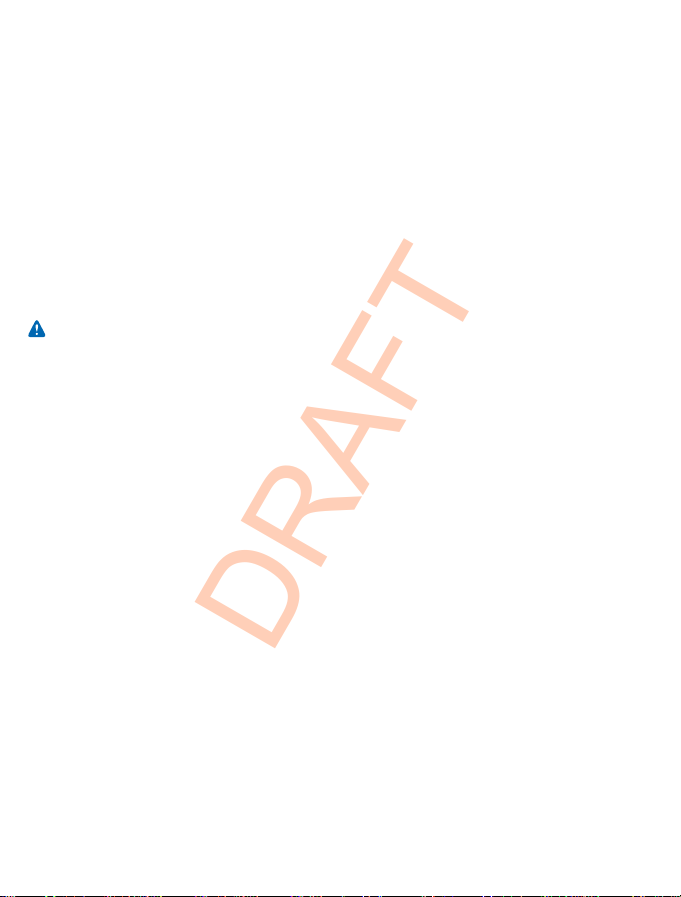
DRAFT
Медицинское оборудование
Работа радиопередающего оборудования, включая мобильные телефоны, может нарушать нормальное
функционирование не имеющего должной защиты медицинского оборудования. С во просами о надлежащей защите
медицинского оборудования от внешнего радиочастотного излучения обращайтесь к медицинским работникам или к
изготовителю оборудования.
Имплантированные медицинские устройства
Во избежание потенциальных помех изготовители имплантируемых медицинских устройств во избежание возникновения
помех расстояние между мобильным устройством и имплантированным медицинским устройством должно быть не менее
15,3 сантиметра. Лицам, пользующимся такими устройствами, необходимо соблюдать следующие правила:
• держите беспроводное устройство на расстоянии не мен ее 15,3 сантиметра от медицинского устройства;
• при появлении малейших признаков возникновения помех выключите мобильное устройство;
• следуйте инструкциям изготовителя имплантированного медицинского устройства.
При возникновении вопросов об использовании мобильного устройства совместно с имплантированным ме дицинским
устройством обращайтесь в учреждение здравоохранения.
Слуховые аппараты
Внимание! Использование мини-гарнитуры может снизить чувствительность слуха к внешним звукам. Не
пользуйтесь мини-гарнитурой в ситуациях, создающих угрозу безопасности.
Некоторые беспроводные устройства могут создавать помехи в работе слуховых аппаратов.
Никель
Поверхность этого устройства не содержит никеля.
Не допускайте попадания в устройство вредоносного содержимого
Устройство может подвергаться воздействию вирусов и другого вредоносного содержимого. Соблюдайте описанные
ниже меры безопасности.
• Сообщения следует открывать с осторожностью. Они могут содержать вредоносное программное обеспечение и
другие программные компоненты, которые могут нарушить работу телефона и компьютера.
• Соблюдайте осторожность при приеме запросов на подключение, во время работы в Интернете или при загрузке
содержимого. Не принимайте вызов по каналу Bluetooth из ненадежных источников.
• Следует устанавливать антивирусное и другое программное обеспечение для защиты как в устройстве, так и на любой
подключенный компьютер. Устанавливайте только одно антивирусное приложение. Использование нескольких
приложений может негативно сказаться на производительности и работе устройства или компьютера.
• При открытии запрограммированных в устройстве закладок и ссылок на веб-сайты сторонних организаций
соблюдайте соответствующие меры безопасности. Корпорация Nokia не делает никаких заявлений и не принимает на
себя никаких обязательств относительно таких веб-сайтов.
Автомобили
Радиосигналы могут влиять на неверно установленные или недостаточно защищенные электронные системы автомобиля.
За дополнительной информацией обращайтесь к изготовителю автомобиля или оборудования.
Установка устройства в автомобиле должна проводиться только квалифицированными специалистами. Нарушение правил
установки может быть опасным и привести к аннулированию гарантии. Регулярно проверяйте надежность крепления и
работоспособность радиотелефонного оборудования в автомобиле. Не храните и не перевозите горючие или взрывчатые
вещества вместе с устройством, его компонентами или аксессуарами. Не помещайте устройство или аксессуары в зоне
раскрытия воздушной подушки.
Взрывоопасная среда
В потенциально взрывоопасной среде, например, вблизи бензонасосов, обязательно выключайте устройство.
Искрообразование может привести к пожару или взрыву, что чревато травмами и гибелью людей. Необходимо соблюдать
© 2013 Nokia. Все права защищены.
70
Page 71

DRAFT
ограничения в местах сосредоточения топлива или в местах выполнения взрывны х работ. Потенциально взрывоопасная
среда может быть не всегда четко обозначена. Обычно примерами такой среды являются места, где обычно рекомендуется
глушить автомобильные двигатели, подпалубные помещения на судах, хранилища химических веществ и установки по их
переработке, помещения и зоны с загрязнением воздуха химическими парами или пылью. Выясните у изготовителей
автомобилей с использованием сжиженного горючего газа (например, пропана или бутана), можно ли вблизи от них
безопасно использовать данное устройство.
Информация о сертификации (SAR)
Это мобильное устройство соответствует международным требованиям в области радиочастотного излучения.
Данное мобильное устройство содержит передатчик и приемник радиосигналов. Оно разрабо тано так, чтобы не
превышать пределов воздействия радиоволн (радиочастотных электромагнитных полей), определенных
международными стандартами. Данные требования были установлен ы независимой научной организацией ICNIRP. В них
заложен значительный запас безопасности, гарантирующий защиту людей любого возраста, вне зависимости от состояния
их здоровья.
В этих рекомендациях используется удельный коэффициент поглощения (SAR), который выражает количество
радиочастотного (РЧ) излучения, поступающего в голову или тело, когда устройство передает данные. Предельное
значение SAR, рекомендованное ICNIRP дл я мобильных устройств, равно 2,0 Вт/кг на 10 г ткани.
Коэффициент SAR измеряется в стандартном рабочем положении устройств а при максимальной мощности передатчика,
указанной в технических характеристиках. При этом проверяются все диапазоны рабочих частот передатчика.
Максимальные зафиксированные значения SAR для данного устройст ва:
Максимальное значение SAR Частоты, при которых было
При использовании в
непосредственном контакте с телом.
Для передачи данных или сообщений необходимо хорошее сетевое подключение. Передача может быть отложена до тех
пор, пока не будет установлено подключение. Соблюдайте рекомендации относительно расстояния от тела вплоть до
окончания передачи.
При обычном использовании значения SAR значительно ниже указанных. Это можно объяснить следующим образом: чтобы
сделать работу устройства более эффективной и уменьшить помехи в сети, рабочая мощность вашего мобильного
телефона автоматически снижается, когда полная мощность не требуется для звонка. Чем ниже выходная мощность, тем
ниже значение SAR.
Модели устройств могут быть разных версий с различными значениями коэффициента. Со временем производитель может
менять конструкцию устройств или использовать в них другие компонент ы. Это также влияет на значения SAR. Наиболее
актуальную информацию о коэффициенте SAR для этого устройства Nokia и других его моделей можно найти на странице
www.nokia.com/sar.
Всемирная организация здравоохранения (ВОЗ) утверждает, что, согласно имеющимся на данный момент научным данным,
принимать какие-либо особые меры предосторожности при использовании мобильны х устройств не требуется. Чтобы
снизить воздействие радиочастотного излучения, старайтесь меньше говорить по мобильному телефону или пользуйтесь
гарнитурой, чтобы устройст во располагалось как можно дальше от головы и тела. Более подробную информацию,
объяснения и обсуждение РЧ излучения можно найти на сайте ВОЗ по адресу www.who.int/peh-emf/en.
X,XX Вт/кг на 10 г X,XX Вт/кг
зарегистрировано максимальное
значение SAR
Авторские и иные права
ДЕКЛАРАЦИЯ СООТВЕТСТВИЯ
NOKIA CORPORATION заявляет, что изделие RX-113 соответствует основным требованиям и другим соответствующим
положениям Директивы Совета Европы 1999/5/ЕС. Копию декларации соответствия можно загрузить с веб-страницы
www.nokia.com/global/declaration/declaration-of-conformity.
© 2013 Nokia. Все права защищены.
71
Page 72

DRAFT
В соответствии с Российским законом о защите прав потребителей (статья 2.5), срок службы изделия составляет 1 года с
даты производства при условии, что изделие эксплуатируется в соответствии с техническими стандартами и инструкциями
руководства по эксплуатации.
Набор доступных продуктов, функций, приложений и услуг зависит от региона. Дополнительную информацию можно
получить у дилера Nokia или поставщика услуг. Данное устройство может содержать компоненты, технологии и/или
программное обеспечение, подпадающие под действие экспортного законодательства США и других стран. Любое
использование в нарушение законодательства запрещено.
Содержание этого документа представлено на условиях «как есть». Кроме требований действующего законодательства,
никакие иные гарантии, как явные, так и подразумеваемые, включая (но не ограничиваясь) неявными гарантиями
коммерческой ценности и пригодности для определенной цели, не касаются точности, надежности или содержания этого
документа. Корпорация Nokia оставляет за собой право пересматривать или изменять содержимое данного документа в
любое время без предварительного уведомления.
В максимально допустимой действующим законодательством степени корпорация Nokia и ее держатели лицензий ни при
каких обстоятельствах не принимают на себя никакой ответственности за потерю данных или прибыли, а также ни за какой
специальный, случайный, воспоследовавший или косвенный ущерб, какими бы причинами это ни было вызвано.
Воспроизведение, передача или распространение данного документа или любой его части в любой форме без
предварительного письменного разрешения корпорации Nokia запрещено. Корпорация Nokia постоянно совершенствует
свою продукцию. Корпорация No kia оставляет за собой право вносить любые изменения и улучшения в любое изделие,
описанное в этом документе, без предварительного уведомления.
Nokia не предоставляет никаких гарантий и не несет никакой ответственности за поддержку конечных пользователей и
функционирование приложений сторонних разработчиков, поставляемых вместе с устройством, а также за содержащуюся
в них информацию. Приступая к использованию приложения, вы соглашаетесь с тем, что оно предоставлено на условиях
«как есть». Nokia не делает никаких заявлений, не предоставляет никаких гарантий и не несет никакой ответственности
за поддержку конечных пользователей и функционирование приложений сторонних разработчиков, поставляемых вместе
с устройством, а также за содержащуюся в них информацию.
Наличие конкретных изделий, приложений, услуг и функциональных во зможностей может меняться в зависимости от
региона. Пожалуйста, обращайтесь к своему поставщику услуг или дилеру Nokia за дальнейшей информацией и
сведениями о наличии языковых опций.
Услуги социальных сетей предоставляются сторонними организациями, а не компанией Nokia. Проверьте настройки
конфиденциальности используемой социальной сети, поскольку обмен данными может выполняться с широким кругом
пользователей. Правила пользования социальной сетью распространяются на обмен данными в этой сети. Ознакомьтесь
с правилами пользования сетью и ее настройками конфиденциальнос ти.
УВЕДОМЛЕНИЕ FCC
Данное устройство соответствует требованиям раздела 15 правил FCC. Эксплуатация устройства зависит от двух условий:
(1) данное устройство может не являться причиной вредных помех и (2) данное устройство должно допускать любые
принимаемые помехи, включая помехи, которые могут вызвать нежелательное нарушение работы устройства. Изменения,
не являющиеся специально рекомендованными Nokia, могут привести к аннулированию полномочий пользователя на
работу с оборудованием.
Примечание. В ходе тестирования этого оборудования было установлено его соответствие ограничениям для цифровых
устройств класса B (согласно пункту 15 правил FCC). Эти ограничения разработаны для обеспечения надлежащей защиты
от вредных помех при установке оборудования внутри помещения. Данное оборудование создает, использует и может
излучать радиочастотную энергию и, если оно установлено и используется с нарушением инструкций, это может привести
к возникновению вредных помех при радиосвязи. Однако гарантии относительно отсутствия помех при конкрет ных
условиях установки не предоставляются. Если данное оборудование вызывает вредные помехи при приеме радио- или
телесигналов, что может быть определено путем выключения и включения оборудования, пользователю рекомендуется
попытаться устранить помехи одним или несколькими из следующих способов:
• Изменить направление или расположение принимающей антенны.
• Увеличить расстояние между оборудованием и приемником.
• Подключи ть оборудование к другой розетке электросети, которая не используется для подключения приемника.
• Обратиться за помощью к дилеру или квалифицированному техническому специалисту по радио- или
телеоборудованию.
TM & © 2013 Nokia. Все права защищены. Названия продукции третьих сторон могут быть торговыми знаками,
принадлежащими соответствующим владельцам.
© 2013 Nokia. Все права защищены.
72
Page 73

DRAFT
© 2013 Microsoft Corporation. All rights reserved. Microsoft, Windows and the Windows logo are trademarks of the Microsoft
group of companies.
The Bluetooth word mark and logos are owned by the Bluetooth SIG, Inc. and any use of such marks by Nokia is under license.
Данный продукт лицензирован по лицензии MPEG-4 Visual Patent Portfolio License (i) для личного и некоммерческого
использования в связи с информацией, закодированной в соответствии со стандартом MPEG-4 Visual Standard
потребителем, использующим его в личных и некоммерческих целях и (ii) для использования при просмотре видео в
формате MPEG-4, предоставленное лицензированным провайдером. Для использования с любой иной целью лицензия не
предоставляется и не подразумевается. Дополнительная информация, включая информацию об использовании в
рекламных, внутренних и коммерческих целях, может быть получена от MPEG LA, LLC. См. www.mpegla.com.
© 2013 Nokia. Все права защищены.
73
